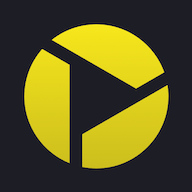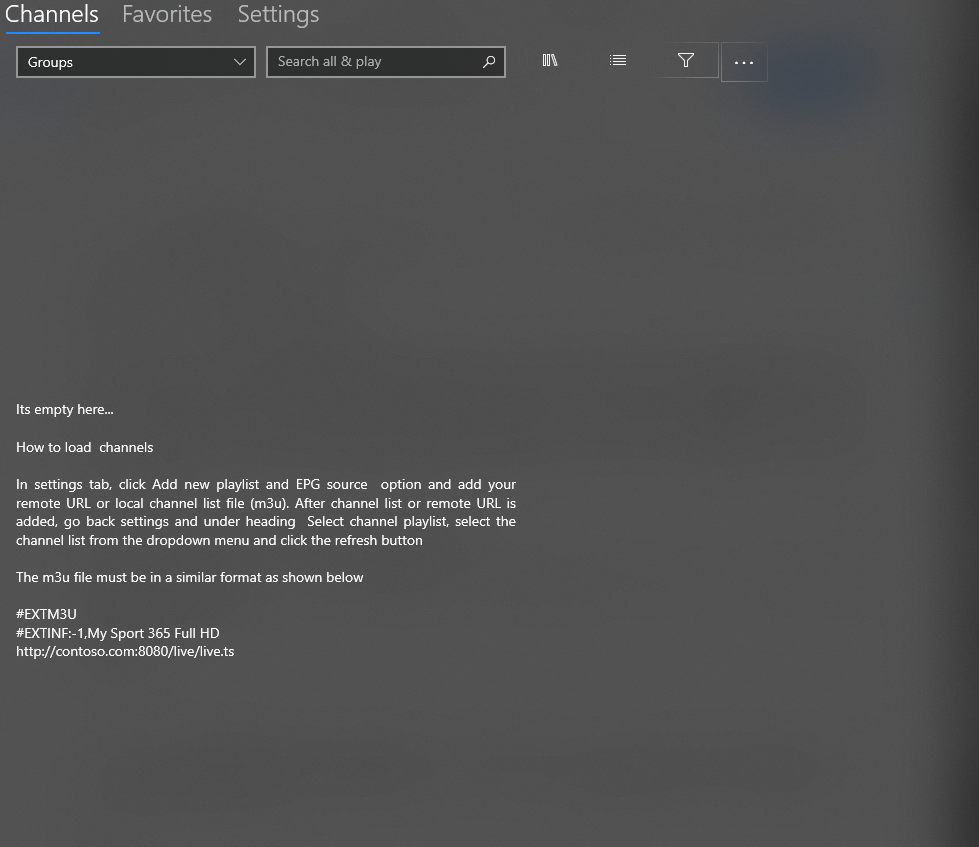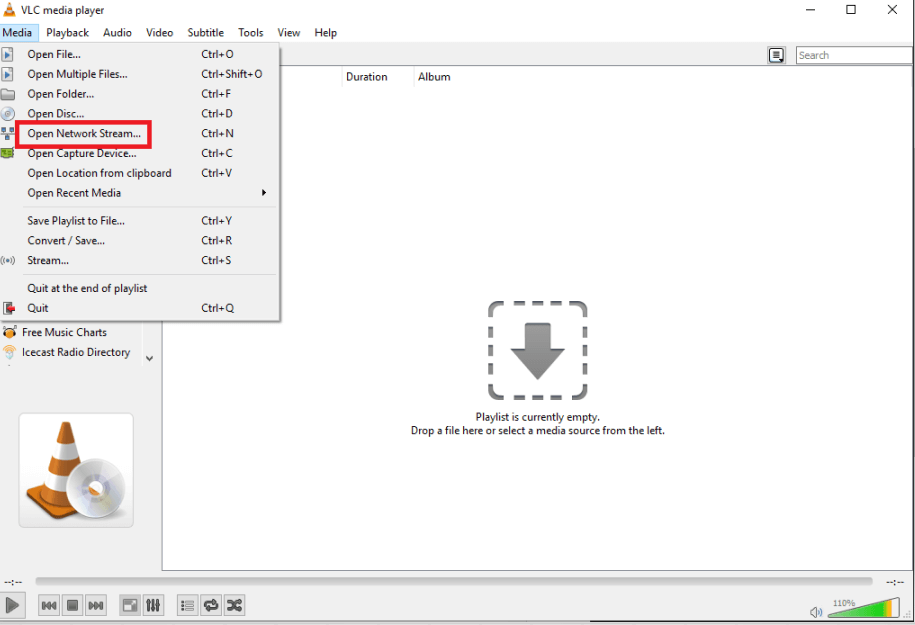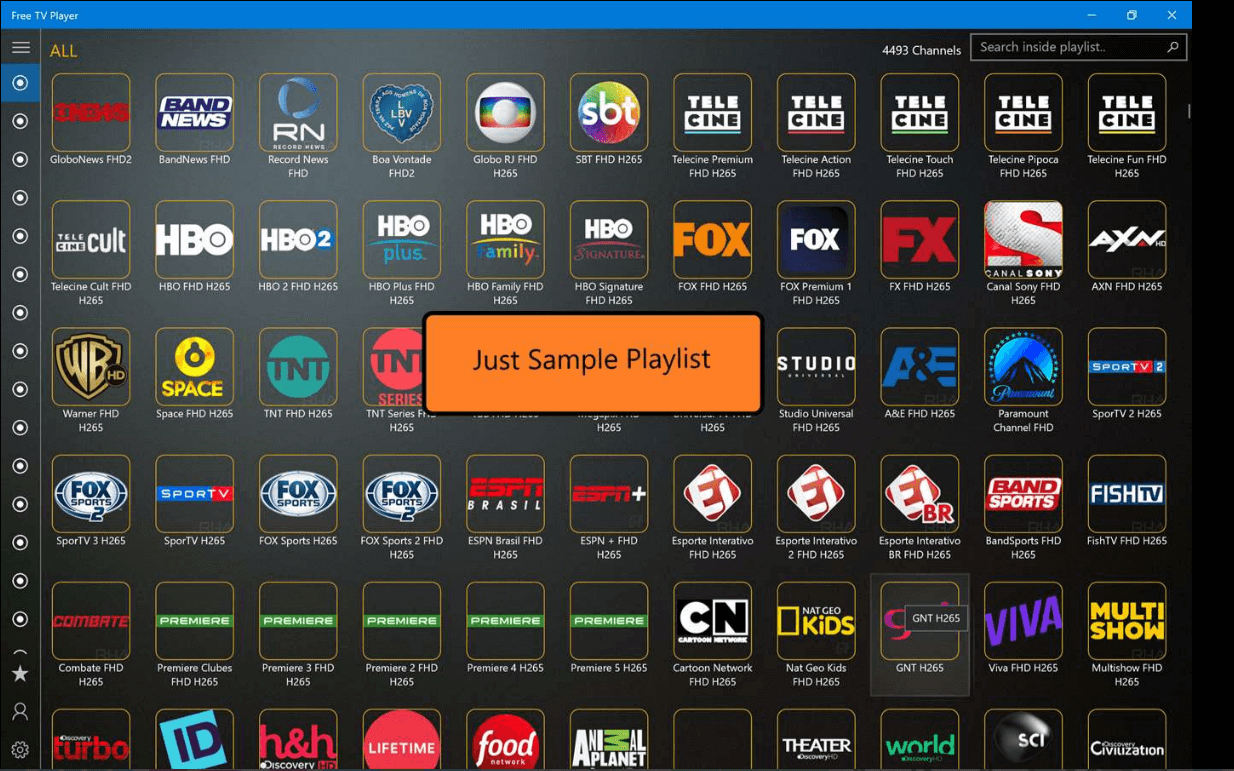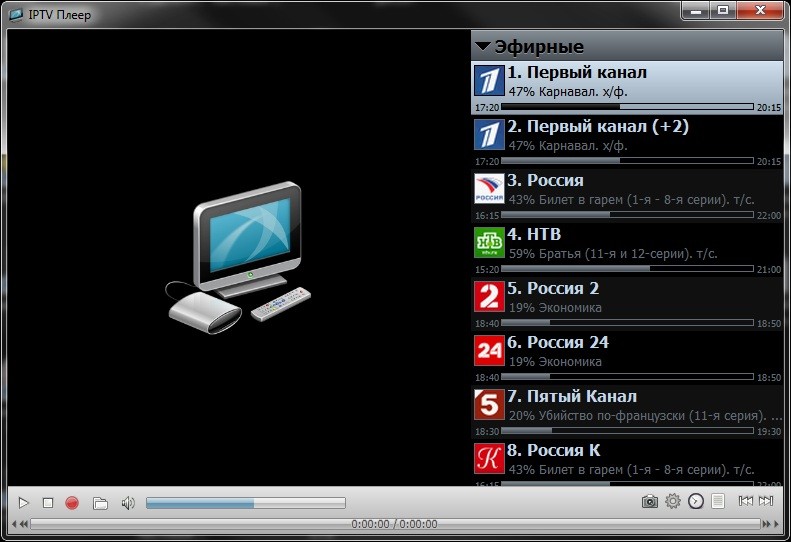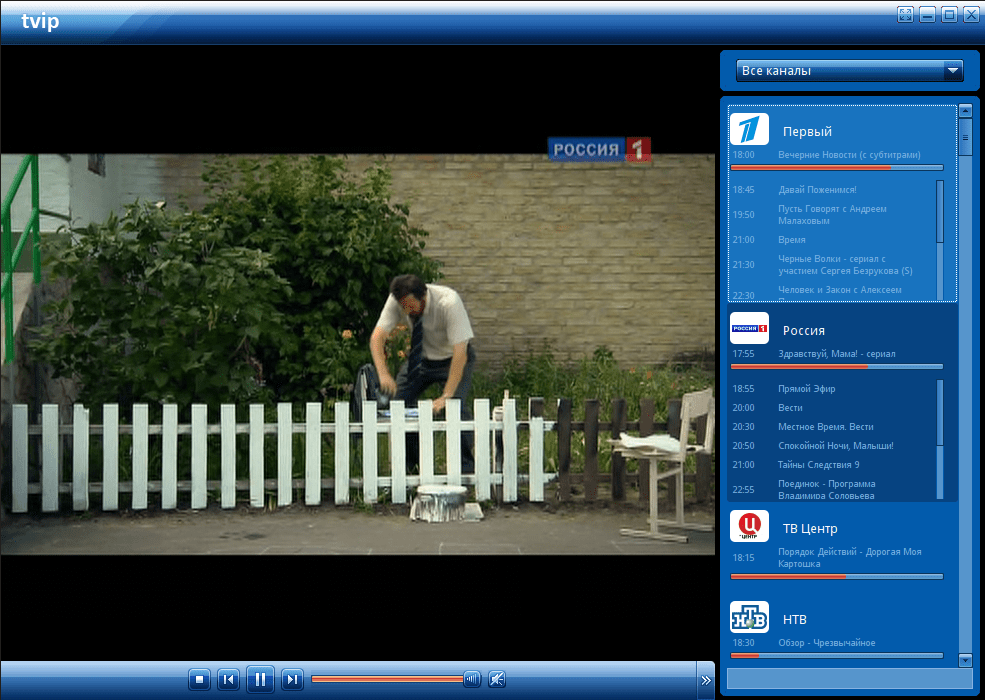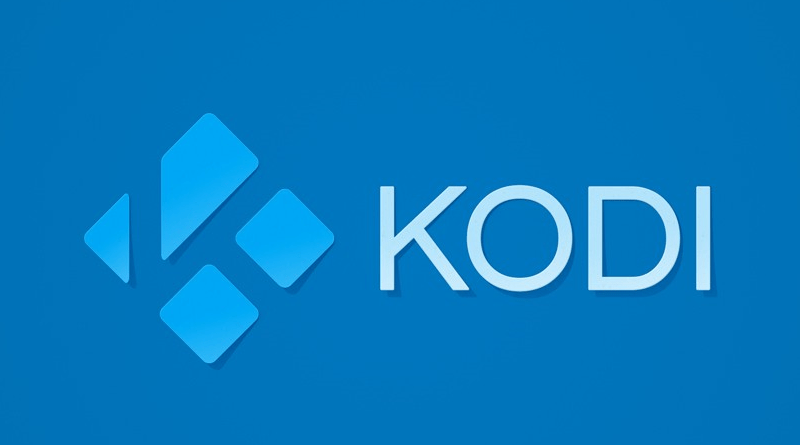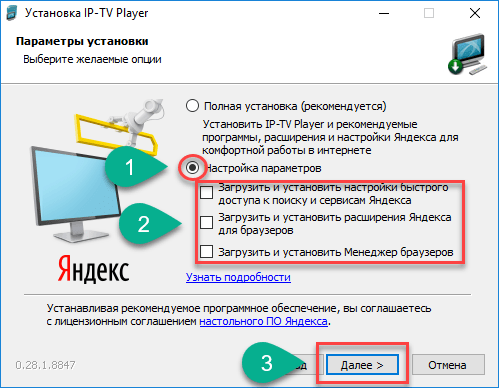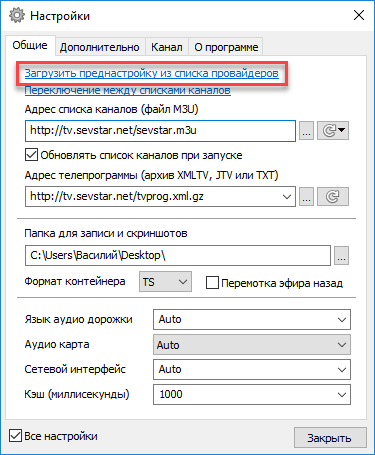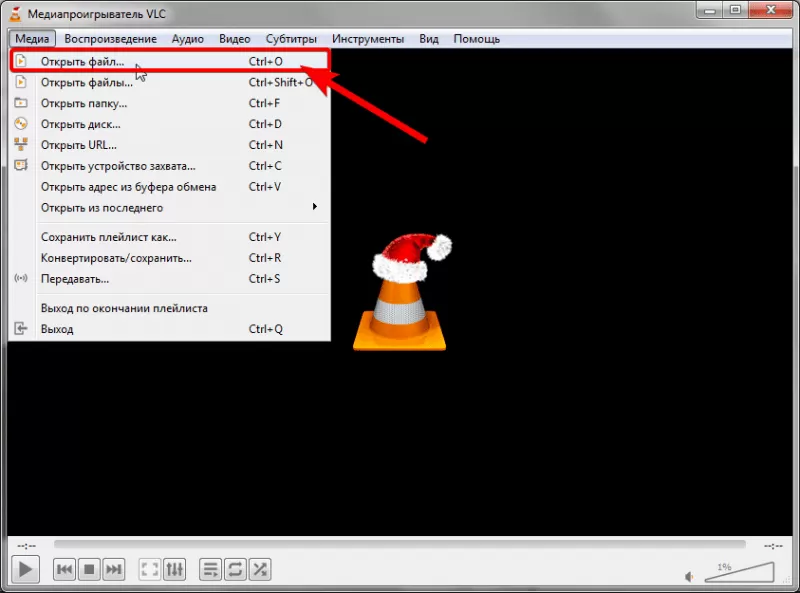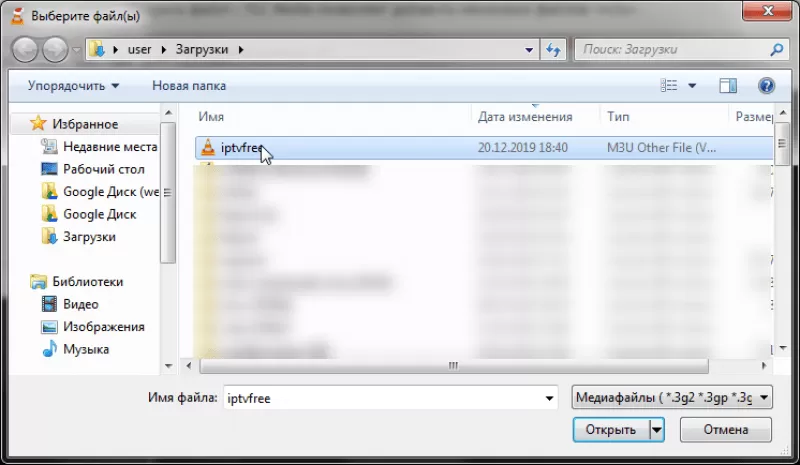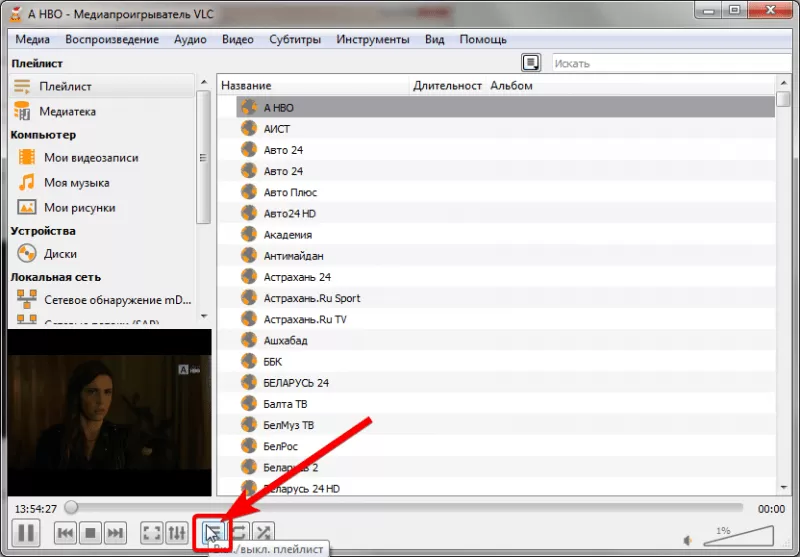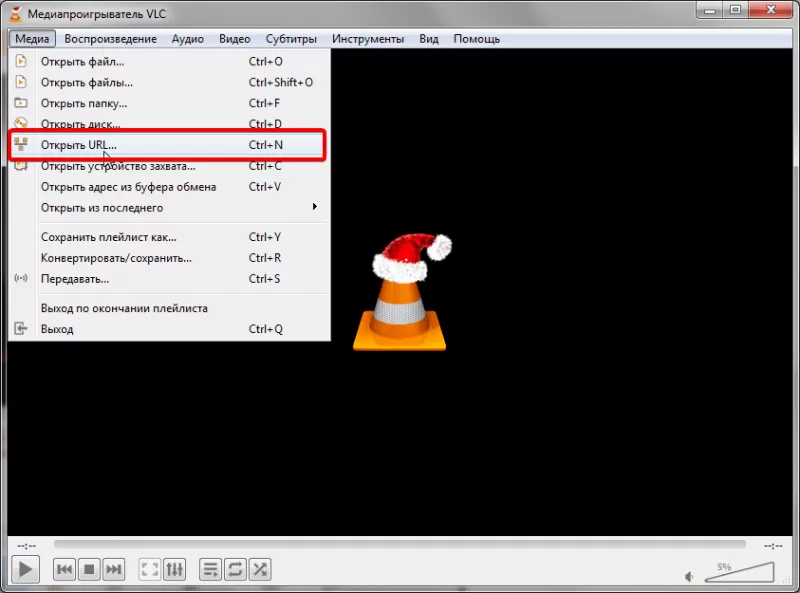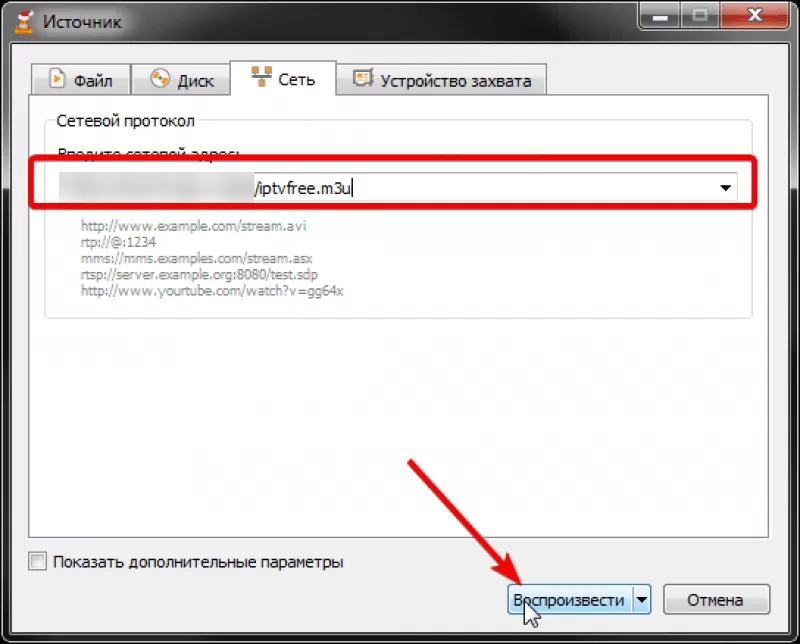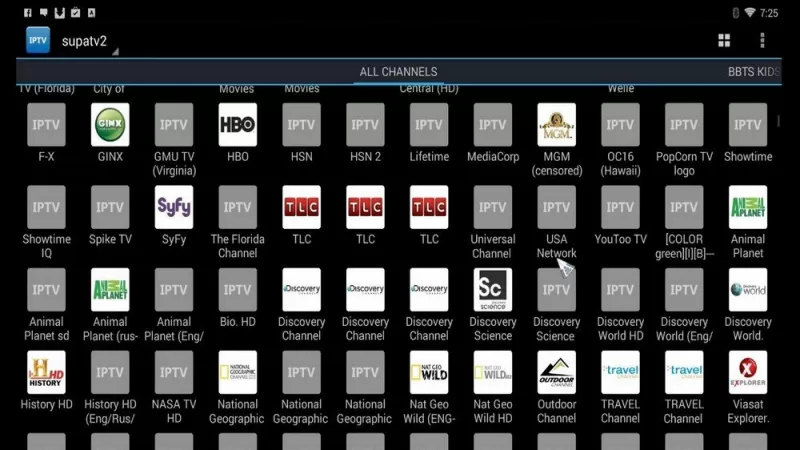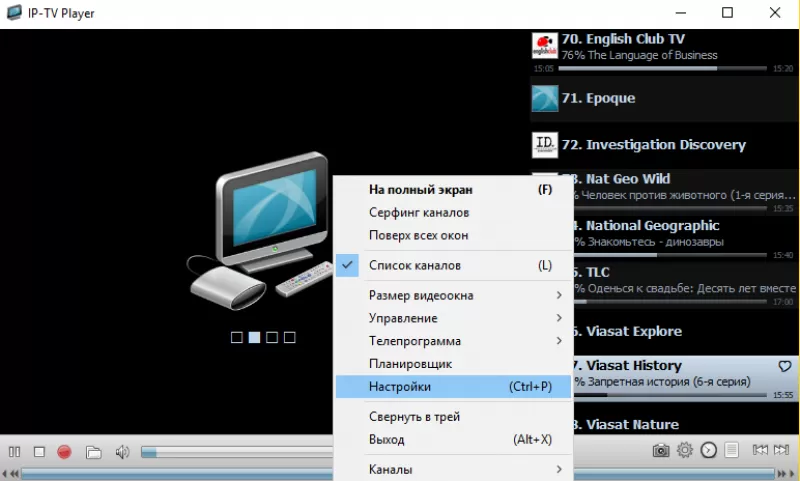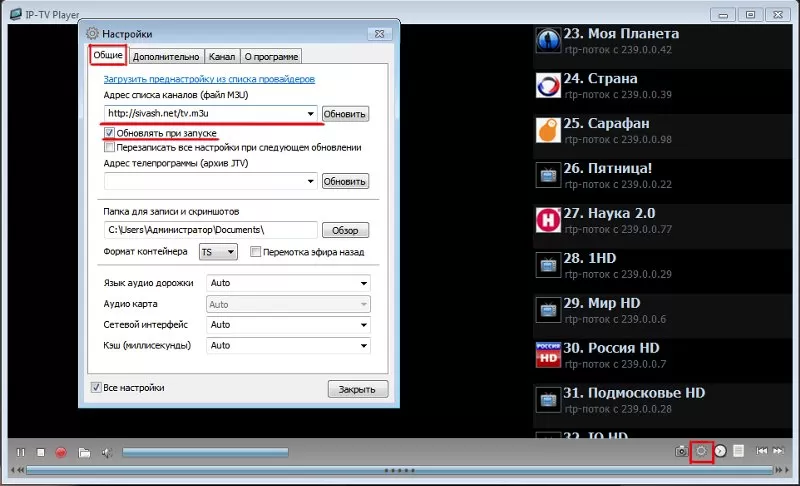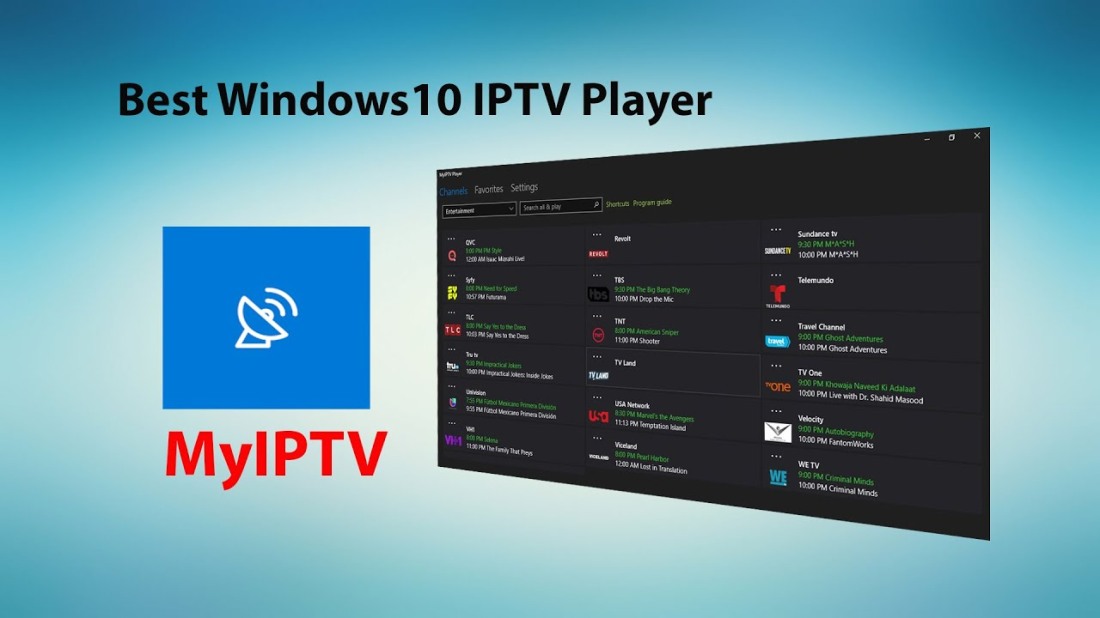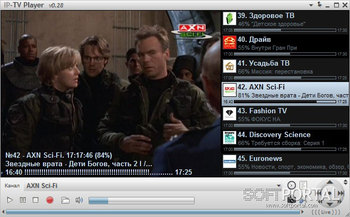IPTV — популярная технология просмотра ТВ-каналов, фильмов и другого видеоконтента через протоколы интернета. Пользоваться можно на всех устройствах, включая компьютеры и ноутбуки на базе Windows, Linux, MacOS.
Для просмотра плейлистов необходим IPTV плеер, вариантов которых существует больше 50. Все они с разной степенью успешности справляются с поставленной задачей. Поэтому наша команда составила свой топ русскоязычных плееров для просмотра IPTV на компьютере.
Смело выбирайте любой из топ-5 по своим предпочтениям, учитывая совместимость, описанные преимущества и нюансы. Плееры поз. 6-7 имеют существенные особенности. А если готовы следовать нашему выбору, то это поз. 1 — OTT Player.
| Поз. | Плеер | Особенности | Совместимость | Стоимость плеера | Реклама в интерфейсе |
| 1 | OTT Player |
— кроссплатформенный; — браузерная версия; — поддерживает EPG, логотипы каналов. |
MacOS, Windows XP/7/8/8.1/10, Windows Phone | 0 | Нет |
| 2 | IP-TV Player |
— простой интерфейс; — безотказная работа; — управление с мобильного телефона. |
Windows XP/7/8/8.1/10 | 0 или 149 руб. (Pro) | Да, в бесплатной версии |
| 3 | Kodi |
— многофункциональный комбайн; — воспроизводить все форматы; — лучший интерфейс. |
Windows XP/7/8/8.1/10, MacOS, iOS, Linux | 0 или от 5$ (Pro) | Да, в бесплатной версии |
| 4 | MyIPTV |
— поддержка EPG; — совместимость с MPEG и потоковой передачей HTTP в реальном времени. |
Windows XP/7/8/8.1/10 | 0 | Да |
| 5 | PotPlayer |
— поддержка всех возможных форматов видео; — гибкая настройка; — поддержка всех типов субтитров. |
Windows XP/7/8/8.1/10 | 0 | Да, в корейской версии; в русской — только белый квадрат |
| 6 | VLC Media Player |
— простой и популярный проигрыватель для Windows; — поддерживает большинство видео и аудио-форматов, потоковую передачу данных. |
Windows XP/7/8/8.1/10, MacOS | 0 | Нет |
| 7 | Perfect Player |
— работает нескольких IPTV-плейлистов одновременно; — EPG и логотипов телеканалов; — версия для ПК не поддерживается, но работает. |
Windows XP/7/8/8.1/10 | 0 | Да |
Содержание
- OTT Player
- IP-TV Player
- Kodi
- MyIPTV Player
- PotPlayer
- Не вошли в топ-5
- VLC Media Player
- Perfect Player
- Голосование за лучший IPTV плеер для компьютера
OTT Player

Интерфейс OTT на ПК
Отдельное спасибо за:
- синхронизацию плейлистов на всех устройствах;
- архив телепередач;
- просмотр через браузер;
- отсутствие рекламы.
Прощаем за:
- неочевидную настройку с обязательной регистрацией на сайте разработчика;
- сбои на сервере, затрудняющие заведение учетной записи.
Скачать с официального сайта
IP-TV Player

Интерфейс IP-TV
Уважаем за:
- простой в установке и настройке;
- поддержка EPG;
- можно управлять с телефона;
- запись трансляций в фоновом режиме.
Готовы мириться с:
- устаревшим интерфейсом;
- отсутствием дополнений и расширений.
Скачать с сайта разработчика
Kodi

Стильный интерфейс Kodi
Отдельное спасибо за:
- многофункциональность;
- огромное количество плагинов;
- поддержку всех форматов и кодеков.
Может не понравиться:
- громоздкий — настраивается сложнее других плееров;
- требовательный к ресурсам системы.
Скачать последнюю официальную версию
MyIPTV Player

Минималистичный вид MyIPTV
Любим за:
- простой и удобный интерфейс;
- встроенная опция EPG;
- предлагает множество вариантов сортировки и фильтрации каналов.
Досадно, что:
- в функциональности проигрывает конкурентам;
- реклама в бесплатной версии.
Скачать из магазина Microsoft
PotPlayer

Навороченный или перегруженный?
Сильные стороны:
- благодаря воспроизведению с помощью видеокарты достигается высокое качество картинки даже на старых устройствах;
- экономия энергии за счет распределения нагрузки на процессор видеокарты;
- большое количество видео- и аудиофильтров для улучшения картинки и звука;
- поддержка большинства видеокодеков.
Минусы:
- излишняя функциональность: настройки легко сбить одним неосторожным движением по клавиатуре.
Скачать с сайта разработчика
Не вошли в топ-5
Две программы не вошли в лучшую пятерку, но заслуживают внимания в силу некоторых плюсов. Это VLC Media Player — простой и универсальный, но изначально не предназначавшийся для IPTV, и Perfect Player — функциональное приложение для просмотра интернет-телевидения, но без поддержки от разработчика.
VLC Media Player

Всем знакомый VLC
Преимущества:
- поддерживает все кодеки;
- легкая, но гибкая настройка;
- поддерживает большинство форматов;
- нет рекламы и платных функций.
Слабые стороны:
- не заточен под IPTV;
- нет телепрограммы.
Скачать с официального сайта
Perfect Player

Внешний вид плеера
Достоинства:
- разнообразие настроек для опытных пользователей;
- одновременная загрузка нескольких плейлистов;
- занимает мало места на жестком диске;
- поддержка EPG;
- настройка уведомлений о начале трансляции;
- предусмотрен выбор качества воспроизведения от SD до HD;
- поддержка плагинов, расширяющих базовые возможности плеера.
Существенные нюансы:
- периодически зависает;
- нет обновлений и поддержки, неизвестно, сколько ещё плеер будет совместим с Windows.
Скачать рабочую версию
Голосование за лучший IPTV плеер для компьютера
Разделяете наш выбор? Или не согласны с распределением мест? Голосуйте за самый удачный плеер для IPTV на ПК!
У вас есть 2 голоса. Выберите наилучшую (+) и наихудшую (-) программу
В рейтинге не хватает крутого IPTV проигрывателя? Пиши ниже в комментариях ⇓.
Предыдущая
Программное обеспечениеЗагрузка и настройка приложения MX Player
Следующая
Программное обеспечениеЛучшие бесплатные IPTV-плееры для Андроид
Помогла статья? Оцените её
Несмотря на то, что Интернет предлагает широкий спектр тем, которые можно легко исследовать, люди по-прежнему часто используют свои ПК для просмотра некоторых из лучших телеканалов прямо со своего настольного ПК. Это называется IPTV, и для его использования вам потребуется соответствующее программное обеспечение IPTV для Windows.
В этой статье мы рассмотрим лучшие варианты программного обеспечения IPTV, которые вы можете начать использовать уже сегодня на своей платформе Windows 10, чтобы свободно смотреть любой канал в мире. Тем не менее, мы не оправдываем использование нелегальных сервисов, предоставляющих IPTV.
Прежде чем мы начнем, важно знать, что для того, чтобы быть в безопасности при попытке просмотра потока через программное обеспечение IPTV, вы должны стремиться к конфиденциальности и безопасности.
Попробуйте эти приложения IPTV для просмотра ТВ на ПК с Windows
Подписка на IPTV
Возглавляет наш список услуга, которая говорит сама за себя одним своим названием: подписка на IPTV.
Подписавшись на эту услугу, вы получите доступ к программе под названием Nora Go, которая будет действовать как главное меню, из которого вы сможете выбирать все желаемые телеканалы.
Его интерфейс чрезвычайно гладкий и современный, а навигация между сотнями каналов будет проще простого.
Вам не нужно беспокоиться о рекламе, а одна подписка будет поддерживать до 3 устройств одновременно, чтобы вы, ваши друзья и семья могли наслаждаться потоковым видео в высоком качестве.
Кроме того, вам больше не нужно беспокоиться о длительных контрактах на кабельное телевидение, просто отмените подписку и все.
Вот некоторые из преимуществ использования подписки IPTV:
- Он предоставляет вам более 700 каналов Live HD и еще 20 000 каналов в стиле VoD.
- Он поставляется с контентом как HD, так и SD качества.
- Plug & Play готов для 3 устройств
- Никаких затрат или сборов за активацию, просто подпишитесь, загрузите Nora и активируйте свою учетную запись.
- Клиент Nora Go чрезвычайно прост в управлении
MyIPTV
MyIpTV — это приложение, разработанное Microsoft, которое предлагает вам возможности просмотра IPTV без установки какого-либо стороннего программного обеспечения.
Все, что вам нужно для запуска MyIpTV, — это ПК с Windows 10 и доступ к Microsoft Store. После установки MyIpTV вам необходимо выполнить следующие шаги, чтобы настроить его:
- Откройте приложение MyIPTV.
- Экран, который появится, выглядит не очень хорошо, но он улучшится после завершения настройки.
- Нажмите «Настройки», затем нажмите «Добавить новый список воспроизведения» и выберите источник EPG.
- В середине экрана вы увидите «Список удаленных каналов».
- Нажмите на это поле и введите предпочитаемое имя IPTV.
- В части, которая говорит «Введите удаленный источник», вы хотите ввести ссылку M3U на подписку IPTV.
- Выберите телепрограмму, которую хотите посмотреть, и наслаждайтесь
Медиаплеер VLC
Этот медиаплеер VLC представляет собой мультимедийный проигрыватель с открытым исходным кодом, который можно легко установить на любое устройство и который может воспроизводить файлы различных форматов. Вы также можете воспроизводить DVD и компакт-диски.
VLC поддерживает почти все методы сжатия аудио и видео и форматы файлов и даже может передавать медиафайлы в потоковом режиме через компьютерные сети и перекодировать мультимедийные файлы.
VLC поставляется с большим количеством бесплатных библиотек декодирования и кодирования. «Библиотека libvacodec» от FFmpeg предоставляет многие кодеки VLC, но проигрыватель также имеет некоторые встроенные кодеки.
VLC стал более популярным, поскольку стал первым проигрывателем, поддерживающим воспроизведение зашифрованных DVD-дисков с использованием своей библиотеки расшифровки DVD-дисков libdvcss.
Одной из лучших особенностей этой крошечной программы является тот факт, что она также может транслировать и запускать IPTV с файлами m3u. Если у вас установлена последняя версия VLC, вы можете транслировать ТВ с IPTV через удобный интерфейс.
Чтобы настроить VLC для потоковой передачи IPTV, вам необходимо выполнить следующие действия:
- Загрузите и установите последнюю версию VLC
- Теперь вам нужно запустить медиаплеер VLC.
- Идите вперед и перейдите к Open Network Stream
- Найдите опцию HTTP/HTTPS/FTP/MMS. Установите флажок для этой опции. Введите URL-адрес сети IPTV в поле URL-адрес и нажмите Enter.
- Теперь список воспроизведения должен быть виден в VLC. Теперь у вас должны быть все ваши каналы на левой панели.
- Если вы хотите просмотреть определенный канал, вы можете просто выбрать соответствующий канал, а затем щелкнуть стрелку вправо, чтобы запустить канал.
Простое ТВ
Simple TV — один из лучших плееров IPTV для пользователей Windows 10, предлагающий бесплатный и удобный плеер для просмотра телепрограмм в цифровом формате.
Это приложение также позволяет слушать радио и смотреть IPTV, но не поддерживает технологию торрент-телевидения.
Процесс установки не требуется, так как это приложение полностью портативное.
Благодаря этой функции реестр Windows и меню/экран «Пуск» не изменяются новыми записями, и после удаления не остается никаких данных.
Еще одним важным аспектом Simple TV является то, что интерфейс организован аккуратно, чтобы вы могли легко просматривать телеканалы, которые вам нравятся.
Вы даже можете настроить способ отображения каждой записи в главном окне.
Некоторые из лучших функций Simple TV включают в себя:
- Отрегулируйте яркость, контрастность или громкость для каждого канала
- Возможности кадрирования для видеопотоков
- Легко создавать списки воспроизведения / воспроизводить мультимедийные файлы
- Возможность записи видеопотоков по расписанию — PiP
- Возможности экспорта в виде плейлиста M3u
- Загружать плейлисты, созданные другими пользователями
- Возможности моментальных снимков
- Поддержка LUA-скрипта
- УДППРОКСИ
- Можно запустить в системном трее
- Одновременное воспроизведение потоков
⇒ Получите простое телевидение
ПрогДВБ/ПрогТВ
ProgDVB/ProgTV — еще одна универсальная и мощная программа для просмотра цифрового телевидения и прослушивания онлайн-радиоканалов.
Он имеет два независимых пользовательских интерфейса, которые работают вместе, чтобы обеспечить вам легкий доступ ко всем параметрам.
ProgDVB был разработан для удаленного управления (HTPC), но также предлагает вам те же функции при использовании мыши.
Эта мощная программа поддерживает различные типы источников данных:
- Интернет-телевидение и радио – 8000 каналов в списке
- DVB-S (спутниковый), DVB-S2, DVB-C (кабельный), DVB-T, DVB-T2, ATSC, ISDB-T
- IPTV
- Картина ТВ, Родина ТВ, ОТТ Клуб, Шура ТВ, Совок ТВ
- Воспроизведение из файла
Ключевые особенности включают в себя:
- Поддержка телевидения высокой четкости, включая H.264/AVC
- Поддержка «картинка в картинке»
- Предварительный просмотр быстрых каналов Mosaic
- Поддержка большинства устройств DVB, ISDB-T и ATSC, включая поддержку интерфейсов DiSEqC и CAM.
- 10-полосный эквалайзер
- Запись теле и радио каналов
- телетекст
- Сетевое вещание
- Поддержка средств визуализации VR, VMR7, VMR9 и EVR, включая OSD (кроме VR), независимо от типа канала или наличия сигнала.
⇒ Получить ProgDVB/ProgTV
В этой статье мы рассмотрели некоторые из лучших вариантов удобного просмотра телевизора на собственном ПК с операционной системой Windows 10.
Варианты, представленные в этом посте, охватывают как потребности пользователей, которым нужен простой и быстрый способ настройки IPTV в Windows, так и потребности пользователей, которые хотят добавить немного больше возможностей для настройки.
Дайте нам знать, что вы выбрали из этого списка в разделе комментариев ниже, и не забудьте сообщить нам, если мы что-то пропустили!
Просмотров 14.6k. Опубликовано 07.04.2022 Обновлено 19.05.2022
Телевидение по протоколу интернета позволяет обойтись без использования эфирного или кабельного цифрового ТВ, если есть подключение к интернету и Смарт ТВ телевизор. Но сейчас IPTV плееры доступны не только для телевизионных платформ Smart TV. Можно также организовать просмотр IPTV на персональном компьютере, ноутбуке или мобильном гаджете, потребуется только скачать и установить одну из программ (приложений).
Содержание
- Перейти к обзору плееров для просмотра IPTV
- Пользовательское голосование за лучший IPTV для ПК
- Видео по IPTV для Windows
- Заключение
Сервисов и программ для IPTV существует несколько десятков, но рассматривать все нет смысла. Ниже предоставлен рейтинг IPTV плееров для Windows, с которыми получится смотреть онлайн-каналы на ПК через плейлисты. Кроме обычных федеральных каналов, с «айпитиви» возможно смотреть HD-каналы разных категорий (фильмовые, познавательные, спортивные и т. д.).
Рекомендуется добавлять самообновляемые плейлисты IPTV.
Также IPTV на компьютере доступно не только с полноценным программным обеспечением. Некоторые сервисы предоставляют версию для просмотра телевидения в браузере.
Абсолютно все предоставленные в рейтинге ниже плееры бесплатные, но при желании можно оплатить профессиональные тарифы с расширенным функционалом и отсутствием рекламы. А, чтобы обзор получится разнообразным, то присутствуют описания как самых простых, так и продвинутых плееров.
Скачивайте программы только с официальных сайтов по ссылкам в обзоре ниже. Загрузка со сторонних источников чревата установкой не только необходимого, но и стороннего ПО, а также существует вероятность подхватить вирус на ПК.
Место#
Название плеера
Оценка
Поддерживаемые ОС
Отсутствие рекламы
#8
PC-Player TVIP
Windows, Linux, MacOS
#7
Perfect Player
Windows XP/7/8/8.1/10
#6
VLC Media Player
Windows XP/7/8/8.1/10, MacOS
#5
PotPlayer
Windows XP/7/8/8.1/10
#4
MyIPTV Player
Windows XP/7/8/8.1/10
#3
KODI
Windows XP/7/8/8.1/10, MacOS, iOS, Linux, Android, Raspberry Pi
#2
IP-TV Player
Windows XP/7/8/8.1/10
#1
OTTPlayer
MacOS, Windows XP/7/8/8.1/10, Windows Phone, Android
PC-Player TVIP
#8
Продукт полностью снят с поддержки, но все еще доступен для скачивания с оф. сайта.
Скачать плеер на сайте TVIP
Установив этот плеер, вы также получите телевизор на компьютере с использованием playlist’ов. Среди основных функций плеера:
- просмотр телеканалов;
- опция «Time Shifted TV» для просмотра программ за последние трое суток;
- формирование собственных плейлистов;
- работа через HTTP-Proxy.
Достоинства:
- поддерживается компьютерными системами Windows, MacOS, Linux.
- безопасность при просмотре из-за возможности шифрования;
- режим записи программ интерактивного телевидения.
Недостатки:
- больше не поддерживается.
Perfect Player
#7
Много надстроек, EPG, но более не обслуживается.
Скачать рабочий плеер
Несмотря на хорошее качество IPTV-программы, занимает предпоследнее место в рейтинге плееров. Виной всему стало отсутствие поддержки пользователей и выхода новых обновлений. Поэтому плеер до сих пор иногда может зависать. А в скором времени вообще не исключается, что перестанет работать, когда выйдут обновления Windows.
Достоинства:
- подойдет продвинутым юзерам ввиду обширного набора надстроек;
- возможно подключить сразу более одного плейлиста;
- после установки мало весит;
- поддерживает телегид;
- можно установить дополнения для увеличения функциональности плеера;
- переключение качества от стандартного (SD) до высокого (HD).
Недостатки:
- зависания;
- нет службы поддержки и выпуска новых версий.
VLC Media Player
#6
Очень популярный кроссплатформенный медиапроигрыватель, который часто ставился взамен стандартного плеера в ОС Windows.
Скачать VLC Player
Основная цель разработки плеера была в работе с мультимедийным контентом разных форматов на ПК и смартфонах, а не для IPTV. Но в перечне функций есть поддержка сетевых трансляций, значит, можно воспроизвести m3u-плейлист. Поэтому, если программа уже установлена в системе, скачайте плейлист и смотрите телевидение через VLC.
Достоинства:
- распознает и воспроизводит почти все медиаформаты;
- очень легко меню, управление и настройки;
- не нуждается в оплате.
Недостатки:
- разрабатывался не конкретно для IPTV;
- в открытом плейлисте невозможно посмотреть телепрограмму.
PotPlayer
#5
Навороченный, многофункциональный IPTV софт, есть измененные версии от сторонних разработчиков.
Скачать архив плеера для Win x32 или x64
Является программой для просмотра ТВ на компьютере и воспроизведения другого мультимедийного контента от автора известной всем программы KMPlayer. Имеет минимальные требования к характеристикам компьютера. А функция аппаратного ускорения позволяет повысить качество трансляции за счет ресурсов компьютерного устройства. В процессе повышении качества участвует графическая карта ПК. Плеер подойдет тем, кто любит пользоваться быстрыми клавишами, так как многим кнопкам по умолчанию назначены конкретные действия.
В сети есть модифицированные сборки плеера с измененным функционалом и возможностями.
Достоинства:
- возможность увеличить качество воспроизведения IPTV благодаря подключению к обработке изображения видеокарты;
- можно менять параметры звука и изображения из-за множества встроенных фильтров;
- поддерживает все популярные форматы видео;
- выводит субтитры;
- проигрывает даже поврежденные или не до конца скачанные файлы формата AVI.
Недостатки:
- Риск сбить настройки комбинацией или даже нажатием одной кнопки на клавиатуре.
MyIPTV Player
#4
Один из самых простых внутренних интерфейсов.
Скачать с портала Microsoft
Скачивание программы возможно с сайта компании Microsoft и предназначена для проигрывания списков IPTV на ПК с Windows 10 (и более поздней версии), а также на игровой приставке Xbox. Приложение бесплатное, но как написано на сайте, внутри доступны покупки.
Автоматически группирует каналы по их данным. Возможно редактирование списков, создание собственных, добавляя интересные телеканалы в избранное. В софте MyIPTV предусмотрен родительский контроль для блокировки каналов PIN-кодом. Встроенная поддержка EPG и записи трансляций. Можно добавлять каналы вручную в настройках приложения. Есть опция, которая может использовать библиотеку VLC для воспроизведения мультимедиа или медиаплеер Windows 10.
Достоинства:
- интерфейс;
- поддерживает вывод данных о программе передач каналов IPTV (EPG, телегид);
- продвинутые возможности списками телеканалов.
Недостатки:
- мало функций в сравнении с плеерами конкурентов;
- наличие рекламы.
KODI
#3
Бедиацентр не только для просмотра интернет-телевидения, бесплатный, куча дополнений на официальном источнике.
Скачать KODI
Называть продукт Kodi только плеером для IPTV неправильно, так как это полноценная медийная станция. Работа с «иптв» плейлистами является лишь одной из многих возможностей Kodi. Кроме этого, программа способна воспроизводить фильмы, музыку, транслировать радиопередачи, и даже запускать игры. А источниками контента может стать как локальный носитель, так как сетевой. Среди поддерживаемых форматов файлов практически все известные, в том числе образы дисковых носителей.
Достоинства:
- огромный набор возможностей и функции;
- большой набор дополнений для расширения функционала, например, можно устанавливать скины для изменения внешнего вида интерфейса;
- работа со многими форматами и кодеками;
- есть приложения для управления с мобильного;
- форум с большой пользовательской активностью, но только на английском языке.
Недостатки:
- сразу после установки настроить плеер для просмотра гораздо сложнее и дольше других программ из рейтинга, без инструкции большинство справиться не смогут;
- на слабом компьютере может глючить.
IP-TV Player
#2
Больши́м преимуществом является отдельное приложение-пульт для смартфона, чтобы управлять плеером дистанционно. Так не придется вставать с дивана, чтобы переключить канал или остановить трансляцию.
Скачать IP-TV Player
Приложение IPTV работает только на «Виндовс», ставится на компьютер бесплатно. Сначала нужно скачать установочный файл плеера с сайта разработчика. Является оболочкой VideoLAN VLC. Интерфейс очень простой, снизу есть панель управления. Кроме стандартных функций перемотки, остановки и увеличения громкости, есть также возможность делать скриншоты IPTV трансляций, записывать потоки в файл. Причем можно запрограммировать длительность записи. Последнее очень удобно, когда требуется чтобы запись сама остановилась после просмотра фильма, телепрограммы или сериала.
Размер скачиваемого файла всего 5,8 Мб. Использовать можно бесплатно и платно, PRO-версия стоит 149 р.
Достоинства:
- стандартная установка на компьютер;
- регулярные обновления, внедрение новых функций и исправление ошибок;
- управление не только мышкой, но и кнопками на клавиатуре, мобильным приложением;
- планировщик записи в фоновом режиме.
Недостатки:
- дизайн IPTV проигрывателя требует обновления, т. к. морально устарел;
- нет возможности расширить функциональность программы;
- присутствует реклама в бесплатной версии.
OTTPlayer
#1
Лучший IPTV плеер в рейтинге, полностью бесплатный, не требует платы за использование. Отличается простотой, если нужно только смотреть IPTV на компьютере без продвинутых возможностей, то это лучший вариант.
Скачать OTTPlayer
Есть синхронизация между всей подключенной к сервису технике. Значит, если добавить плейлист в аккаунте на официальном сайте, то список каналов автоматически загрузится на все устройства. Простой и понятный даже ребенку интерфейс плеера. Присутствуют функции управления показом – перемотка, пауза и даже запись телепередач.
Достоинства:
- не нужно добавлять плейлист на каждый компьютер или телевизор, достаточно один раз загрузит плейлист на сайте;
- совсем нет рекламы;
- не обязательно загружать программу, ведь смотреть можно и в веб-браузере.
Недостатки:
- требуется создать учетную запись на официальном ресурсе (один раз);
- иногда регистрация недоступна в связи с перебоями в работе сервиса.
Голосование за лучший и худший IPTV плеер для ПК
Вы имеете 2 голоса для выбора. Нажмите плюс напротив лучшего, а минус возле худшего сервиса IPTV.
Видео
Заключение
Телевизор на компьютере можно сделать любым описанным выше плеером. Но выбирать конкретный необходимо исходя из личных потребностей. Если нужен наиболее простой IPTV плеер, то хорошими являются OTTPlayer и IP-TV Player. А если нужно получить максимальный рабочий пакет для взаимодействия с IPTV и контентом в целом на компе, чтобы не только смотреть ТВ, то качайте Kodi.
Если вы пользуетесь другим плеером, он вас устраивает или даже обходит варианты с рейтинга, поделитесь в комментариях ⇓.
Константин
Главный автор проекта. Владелец четырех телевизоров Smart TV: LG, Samsung, Xiaomi, KIVI.
IPTV плеер (эмулятор IPTV) — это программное обеспечение для персонального компьютера для просмотра потоковых видео и аудио каналов, транслируемых через Интернет по технологии IPTV без использования дополнительного оборудования (ТВ-приставок или STB).
👉 Что такое IPTV и как смотреть на любом устройстве.
👉 Лучшие IPTV плееры для телевизоров со Smart TV.
👉 Лучшие IPTV плееры для Windows, Linux и MacOS.
👉 Лучшие рабочие и бесплатные IPTV плейлисты.
👉 Лучшие платные плейлисты от IPTV провайдеров.
Какой IPTV плеер выбрать?
Где взять каналы для IPTV?
Какая скорость Интернета нужна для IPTV?
Как смотреть IPTV через Wi-Fi?
Как смотреть IPTV на телевизоре?
Вот список лучших IPTV плееров для ПК c Windows, Linux и MacOS на 2022 год и их главные особенности:
VLC Media Player
Вам нравится этот плеер?
VLC Media Player — это наиболее продвинутый и “тяжеловесный” кроссплатформенный IPTV плеер для воспроизведения аудио и видео файлов и потоков (стримов) и IPTV. VLC player распространяется бесплатно, имеет все необходимые кодеки в установочных файлах, а также версии для Windows, Linux, MacOS, Android и iOS.
VLC Media Player широко используется для воспроизведения DVD, BluRay дисков и кодированного контента: IPTV и Интернет-радио, а также поддерживает множество языков (в том числе русский) и темы оформления от независимых разработчиков.
Отдельным преимуществом VLC является функция локальной записи потокового видео и аудио.
Как скачать
VLC распространяется в виде дистрибутивов для Win32, Win64, Windows Phone, MacOS, Linux, iOS и Android. Имеются инсталляционные пакеты для различных дистрибутивов Linux и Apple TV. Размер дистрибутива VLC Media Player: ~40 MB, наиболее свежая версия 3.0.16.
Во время установки программа VLC Media Player будет запрашивать различные разрешения, необходимые для настроек, везде нужно нажать клавишу ОК. Установка программы займет менее 1-й минуты, но для полного функционала потребуется произвести дополнительную настройку.
Как настроить
Настройка плеера VLC нужна для того, чтобы привести процесс воспроизведения в наиболее комфортный вид. Вот что нужно сделать сразу после установки:
- Запуск программы, открываем меню “Инструменты” и далее кликаем на пункт “Настройки”;
- В появившимся окне потребуется найти строку «Подгонять размер интерфейса под видео» потребуется убрать галочку;
- Далее, в основном меню настроек находим пункт «Показывать настройки», выбрать “Все”;
- Найдите меню «Ввод/Кодеки» и отыщите пункт “Модули ввода”;
- Потребуется открыть раздел «HTTP(S)» и поставить галочку на пункте «Автоматически восстановить соединение». Эта настройка позволяет автоматически подключать телевидение при потере сигнала;
- Нажать “Сохранить”, чтобы применить и сохранить изменения.
Для того, чтобы открыть плейлист необходимо в меню “Медиа” выбрать “Открыть файл” (если плейлист сохранен локально) или “Открыть URL” (если плейлист открывается из Интернета).
Также плеер VLC Media Player дает возможность загрузить несколько плейлистов «m3u», как сохраненных локально, так и загружаемых по сети, добавляя все ссылки в единый список каналов.
IP-TV Player
Вам нравится этот плеер?
IP-TV Player — это программная оболочка для рассмотренного выше плеера VLC, распространяемая свободно в виде дистрибутива для Windows. К достоинствам программы можно отнести минимальный интерфейс, малый размер дистрибутива, возможность сопряжения со Smart TV и возможность управлять программой (воспроизведением) со смартфона.
Как скачать
IP-TV плеер распространяется бесплатно в виде дистрибутива для Windows XP, 7, 8, 10. Размер дистрибутива IP-TV Player: ~6 MB.
 Как настроить IP-TV Player
Как настроить IP-TV Player
Для просмотра интерактивного телевидения при помощи IP-TV Player, необходимо открыть файл ехе, далее отправится в раздел “Настройка параметров”, и снять все галочки со строк дополнительных программ.
Дальнейшая настройка IP-TV player:
- Запустить процесс при помощи клавиши “Установить”;
- Далее, необходимо выбрать категории плейлистов в пункте «Адрес списка каналов»;
- Отметьте галочкой пункт «Обновлять список каналов при запуске».
На этом настройка плеера заканчивается. Для удобного просмотра и управления каналами рекомендуется использовать клавиши управления, находящиеся внизу. Список каналов расположен справа.
PC-Player TVIP
Вам нравится этот плеер?
PC-Player TVIP — это прекратившая свое развитие программа для просмотра IPTV на компьютере с Windows, MacOS или Linux. Так как программа всё еще пользуется популярностью в среде IPTV, дистрибутивы продолжают оставаться доступными на сайте TVIP.
Специалисты рекомендуют использование PC-Player TVIP для более безопасного телевидения, так как основное отличие от конкурентных программ этот плеер имеет возможность использования ключей шифрования и функцию записи телепрограмм.
Как скачать
PC-Player TVIP плеер распространяется бесплатно в виде дистрибутива для Windows, MacOS и Linux. Размер дистрибутива IP-TV Player: ~10 MB.
 Как настроить
Как настроить
Особая настройка для этого плеера не нужна, но иногда у пользователей возникают проблемы с плеером из-за неудачного запуска программы. В связи с этим программа выдает ошибку неудачного определения типа подключения для некоторых поставщиков IPTV.
Для исправления ошибки потребуется выполнить следующие действия:
- В открывшимся окне с сообщением об ошибке необходимо кликнуть клавишу «Настроить прокси»;
- В открывшимся меню находим пункт «UPD Proxy» выбираем значение “Использовать”, далее переходим в “Сервер” где потребуется ввести IP-адрес провайдера, ввести номер порта 4022;
- В заключении подтвердить и сохранить внесенные данные.
MyIPTV Player
Вам нравится этот плеер?
MyIPTV Player — это IPTV плеер, поддерживающий группировку, программу передач в формате EPG и запись видео по требованию (VoD). Для воспроизведения видео-контента MyIPTV Player может использовать встроенный проигрыватель Windows 10 или популярный плеер VLC Media Player.
Основное преимущество MyIPTV Player – это бесплатное распространение через магазин приложений Microsoft, который делает этот плеер не только удобным для использования в ОС Windows, но и отличным решением для просмотра IPTV каналов на игровых приставках: Xbox One, Xbox One X и Xbox Series X. Есть русский язык.
Основной минус MyIPTV Player – наличие рекламы в приложении, отключаемой за дополнительную оплату.
Как скачать
MyIPTV Player плеер распространяется бесплатно в виде дистрибутива для Windows и Xbox One. Размер дистрибутива MyIPTV Player: ~111 MB.
 Как настроить
Как настроить
Для запуска программы нужно совершить следующие действия:
- Открыть программу и выбрать настройки;
- Найдите пункт «Add new playlist and choose EPG Source»;
- Введите адрес источника.
После завершения настройки в главном меню плеера появится список каналов и доступные видео. Программа MyIPTV Player привлекает пользователей продуманным интерфейсом и поддерживает сразу несколько плейлистов.
Perfect Player IPTV
Вам нравится этот плеер?
Perfect Player IPTV — это еще одна программа предназначенная для просмотра Интерактивного Телевидения, зарекомендовавший пользователей стабильной работой, поддерживает плагины и приятный и понятный интерфейс.
Обновления плейлиста происходит автоматически при запуске программы. Для настройки плеера потребуется произвести следующие действия:
- Потребуется ввести URL-адрес канала или расположение .M3U-файла;
- После этого на главном экране программы открываются доступные каналы для просмотра.
Запуск плеера происходит по стандартному сценарию: скачивание в интернете и установка приложения. Пользователи отмечают адаптированный и понятный интерфейс и автоматическое обновление каналов. Но есть свои минусы слишком мало функций, и навязчивая реклама.
OTT Player
Вам нравится этот плеер?
OTT Player поражает пользователей своим функционалом. Например, пользователь может запускать просмотр телевидения на разных устройствах. Еще одно преимущество OTT, в случае занятости, пользователь может поставить на запись любимую телепередачу в случае занятости.
Как скачать
Скачать OTT Player для Windows можно здесь:
Как настроить OTT Player
Настройка плеера OTT выглядит следующим образом:
- Открыть ссылку https://ottplayer.es и создать личный аккаунт. Во время регистрации потребуется указать адрес электронной почты, на нее система отправит логин и пароль;
- Загрузка доступного плейлиста на сайте программы;
- Загрузка плеера, установка и авторизация при помощи отправленного логина и пароля.
После этого, IPTV в распоряжении пользователя. Преимущества плеера в синхронизации и быстром доступе на разных устройствах, скачивание телепередач, отсутствие рекламы. Однако, пользователи жалуются на длительный процесс регистрации и настройки плеера.
Kodi
Вам нравится этот плеер?
Kodi является самым популярным и востребованным плеером для просмотра IPTV через ПК. Среди всех перечисленных плееров у Kodi самый расширенный функционал. Благодаря плееру можно просматривать передачи, фильмы, слушать музыку, скачивать и играть в игры и тд.
Как скачать
 Как настроить
Как настроить
После скачивания плеера Kodi необходимо произвести небольшую настройку плеера и включить поддержку русского языка в интерфейсе. Полный алгоритм действий выглядит следующим образом:
- Запуск плеера, поиск меню настроек, вход в раздел дополнения, и установка из репозитория. Система использует официальный репозитарий, его нужно выбрать в качестве основного;
- Далее, отыскиваем раздел Клиенты PVR. После, в открывшимся списке нужно найти PVR IPTV Simple Client, и установить его. Нажмите правую клавишу мышки, и в всплывшем окне пункт “Настроить дополнение”. Данный пункт требует внимательного заполнения;
- Для начала нужно выбрать локальную сеть и .m3u или .m3u8 IPTV плейлист;
- После этого потребуется перезагрузить программу и открыть раздел Каналы в главном меню плеера.
Полностью процесс настройки Kodi, переключение интерфейса на русский (или другой) язык и инструкция по установке необходимых расширений описан здесь: https://iptv-russia.ru/download/kodi/
Среди положительных сторон пользователи отмечают возможность установки дополнений, уникальные функции, которых нет в остальных плеерах — полноразмерные игры. В то же время есть свой минус: программа тяжелая и не подойдет для старых компьютеров и ноутбуков.
OTT-play
Лучший плеер на сегодняшний день. Работает со всеми Смарт-телевизорами, а также устройствами на Android и Windows. Быстрый, поддержка архивов и time-shift, бесплатный! Ссылки для скачивания и инструкции:
Внимание, поскольку разработчик из Украины, он сделал всё, чтобы данный плеер не работал в России. Поэтому сейчас существует две версии плеера. Первая «От разработчика» и вторая «OTT-play FOSS».
Ссылки от разработчика:
Скачать ott-play для Android TV тут. Скачать APK-файл можно тут.
Скачать ott-play для Windows тут.
Скачать ott-play для телевизоров LG, Samsung, Toshiba, Panasonic, Sony, Philips, Hisense, Skyworth, TCL, Sharp, Haier…
Скачать ott-play для приставок Uclan ustim 4k pro, MAG/Aura HD, enigma2, Dune HD, iNeXT TV, Spark
Скачать ott-play для ForkPlayer тут.
Ссылки от OTT-play FOSS, для тех, кто живёт в России:
О проекте OTT-play FOSS —ссылка.
Телеграмм-канал OTT-play FOSS — ссылка.
Способы установки OTT-play FOSS — ссылка.
Ссылка на файлы- ссылка. Ищите в них своё устройство.
Плюсы: Работает практически на всех устройствах при этом совершенно не требователен к железу. Запустить можно даже на самых древних смарт-телевизорах.
Минусы: у некоторых IPTV-провайдеров некорректно поддерживает архив.
OTTplayer
Данный плеер имеет особенность. Для начала необходимо зарегистрироваться и получить доступ к личному кабинету OTTplayer. После подтверждения электронного ящика скачиваем саму программу для своего устройства. Ссылки для скачивания и инструкции:
Скачать OttPlayer для macOS тут.
СкачатьOttPlayer для iOS тут.
СкачатьOttPlayer для Android TV тут.
СкачатьOttPlayer для смарт-телевизора Samsung тут.
СкачатьOttPlayer для смарт-телевизора LG тут.
СкачатьOttPlayer для Windows тут.
СкачатьOttPlayer для смартфона Windows тут.
Открыть OttPlayer в браузере тут.
Ответы на вопросы
При запуске программы, добавляем новое устройство и даем ему имя. И только после этого в личном кабинете создаем новый плейлист, указываем ссылку на него и добавляем устройство на котором будет работать данный плейлист. По началу кажется сложно, но данный способ делает возможным загрузку любого количества плейлистов и устройств, а после этого указать где и что будет загружаться. Более того, в личном кабинете OTTplayer вы можете редактировать категории и списки каналов
Плюсы: Работает на всех популярных устройствах и смарт-телевизорах. Можно сказать в магазине приложений. Очень удобен, если под рукой есть компьютер.
Минусы: Если падает сервер OTTplayer — то программа вообще не запускается. Поскольку все устройства, плейлисты, редактирование каналов осуществляется в браузере, то выполнять данные процедуры в приставке или смартфоне проблематично.
IPTV-плееры для Android
Televizo
Новый плеер для Android TV. Великолепно справляется с потоками 4k (UltraHD). Может отображать категории и списки каналов списком, плиткой или сеткой. Поиск каналов в процессе набора. Поддержка категории «Избранное» и создание собственной категории, куда можно добавить любимые каналы. Функция «Родительский контроль». Для слабовидящих людей можно увеличить шрифт и иконки. Поддержка архива, каналы помечаются красной ленточкой.
Скачать Televizo для Android TV: ссылка.
Большинство функций Televizo работают бесплатно. Платная версия стоит 359₽.
Плюсы: Очень быстрое переключение каналов и архивов.
Минусы: Нет версии Televizo для смарт-телевизоров без Android, Window, iOS.
TiviMate IPTV Player
Быстрый и удобный плеер IP-телевидения. Поддержка архивов и автофреймрейт (частота вывода на телевизоре совпадает с частотой кадров канала, исчезают все подёргивания).
Скачать TiviMate IPTV Player для Android TV с сайта tvbox.one.
Плюсы: Быстрое переключение каналов. Удобный интерфейс.
Минусы: Большинство функций работают в Pro-версии:
Поддержка нескольких плейлистов, управление избранным, архив, интервалы обновления программы, сортировка каналов, последний канал при запуске, AFR. Подписка 299₽. Однократный платёж 999₽.
OTT Navigator IPTV
Превосходный плеер для Android-устройств.
Скачать Навигатор OTT IPTV для Android TV с сайта tvbox.one.
Perfect Player IPTV
Версии для скачивания:
Скачать Perfect Player для Android TV с сайта tvbox.one.
Скачать Perfect Player для Windows с официального сайта тут.
Плюсы: Маленький, но удобный плеер. Неплохо работает доже на самых слабых устройствах.
Минусы: Нет версий для смарт-телевизоров. Ограниченный набор функций.
Online Iptv
Версии для скачивания:
Скачать Online Iptv для Android TV тут или с сайта tvbox.one
Не тестировали, ждём отзывов.
IPTV-плееры для Смарт-ТВ
SS IPTV
SS IPTV является самым популярным IPTV-приложением на LG, Samsung, Philips и Sony, которые поддерживают Smart TV в СНГ. Как установить плеер смотрите тут. После установки приложение необходимо пройди по данной ссылке, для добавления Вашего устройства и указания фала или пути плейлиста.
Скачать с сайта tvbox.one
Плюсы: Практически на всех Смарт-лелевизорах можно скачать из магазина приложений.
Минусы: К интерфейсу нужно привыкнуть.
Smart IPTV
Отличный плеер для просмотра IP-телевидения. Хорошо справляется с большими потоками данных и архивами. Работает на Android TV, телевизорах LG и Samsung, а также на приставке MAG. Ссылки и инструкции по запуску тут. Плеер активируется через MAC-адрес. Активировать плеер и внести в него плейлист IPTV-провайдера можно перейдя по ссылке.
Плюсы: Очень быстро переключает каналы и и вызывает архив. Практически на всех устройствах можно скачать из магазина приложений.
Минусы: 7-дневный пробный период, потом просит 5,49 евро. На устройствах, пульты которых не оснащены кнопками четырех цветов (обычно красный, зеленый, жёлтый и синий) невозможно сделать сортировку по группам каналов.
Рекомендуем статью: «Smart IPTV, настройка».
IPTV-плееры для Windows
IP-TV Player
Хороший плеер, но работает только под Widows.
Скачать IP-TV Player для Windows с сайта softportal.com
Плюсы: очень быстрый плеер для Windows.
Минусы: нет версий для Android TV и смарт-телевизоров. Если в списке каналов более 2000 наименований, остальные может не отображать.
IPTV Player simpleTV
Еще один отличный плеер для Windows.
Скачать IPTV Player simpleTV для windows тут.
IPTV-плееры для iOS
ProgTV
Версии для трех операционных систем:
Скачать ProgTV для Android TV тут.
Скачать ProgTV для iOS тут.
Скачать ProgTV для Windows тут.
Руководство по эксплуатации ProgTV тут.
Плюсы: Поддерживает 3 популярные операционные системы. Большой список возможностей.
Минусы: Нет поддержки смарт-телевизоров. Требователен к железу, особенно на Windows.
Рекомендуем статью «Лучшие сервисы и провайдеры IPTV».
Love streaming your favorite TV shows and movies online? If yes, then subscribing to a popular IPTV for Windows 10 can be a wise choice! But before we delve into the best IPTV players for Windows 10 (2023), let’s first understand What IPTV is? & Why do you need one?
What Is IPTV Player?
IPTV short for (Internet Protocol Television) is a dedicated application/service which allows users to make their device stream a variety of multimedia content via Internet Protocol Networks. Individuals can purchase IPTV subscriptions and watch all TV Channels, Live Video & Video-On-Demand (VOD) services at any point in time over different devices, including desktop PCs, laptops, Android, iPhone, iPad, Tablet & more using an IPTV Player for windows.
Why Do You Need An IPTV?
Since Broadcast/Cable Networks are almost on the verge of extinction, IPTV simply revolutionizes the way people watch Television. It doesn’t require traditional support for Antennas, Satellite Dishes, or Fibre Optic Cables to broadcast channels. IPTV Players provide access to a massive library of digital television services & other content streamed over an Internet Protocol Network. You can simply record TV Shows and watch them later.
A great IPTV Player can render a great experience while watching Television right from your desktop PC. You’ll be able to boost your entertainment experience while watching your favorite shows, sports channels, movies, video-on-demand, and much more.
IPTV Formats – A Brief Overview on How IPTV Work?
When you are using an online IPTV player on your windows PC, you only need to sign up for the service and you’ll be able to stream whatever you want and wherever you want. An IPTV Service basically has three formats –
- Video on Demand (VoD): Lets you stream unlimited video content. Eg: Netflix
- Time-shifted media: It’s almost like VoD but the video content is available for a limited time, Eg: BBC iPlayer
- Live IPTV: This format can be used for streaming Live events. Say, if you wish to stream your live soccer game, Live IPTV is your thing.
Also Read: How to Install and Run Android Apps on Windows 10 PC?
Top 12 Best IPTV Players For Windows 10, 8, 7 In 2023 (Free & Paid)
List of Contents
- 1. MyIpTV
- 2. VLC Media Player
- 3. Kodi
- 4. TV Player
- 5. Simple TV
- 6. GSE SMART IPTV
- 7. Plex
- 8. IPTV Smarters Pro
- 9. ProgDVB/ProgTV
- 10. IPTV
- 11. Perfect Player Windows
- 12. OttPlayer
- Frequently Asked Questions: Best IPTV Players For Windows 10 PC
Without further ado, let’s discuss the Best IPTV Player For Your Windows 10 PC/Laptops (2023)!
| Top 5 Recommendations | Highlights | Compatibility | Price | Download Now |
|---|---|---|---|---|
| MyIPTV |
|
Windows & Android | Free (In-app purchases) | Get It Here |
| VLC Media Player |
|
Windows, Mac, Android & iOS | Free | Get It Here |
| Kodi |
|
Windows, Mac, Android, iOS, Linux & More | Starting from $5/month | Get It Here |
| TVPlayer |
|
Windows, Mac, Chromecast, Android, iOS & more | Free/ $9.99 per month | Get It Here |
| Simple TV |
|
Windows 10, 8, 7, Vista | Free | Get It Here |
Note: Although these are some of the best IPTV Players Windows 10, you can choose an IPTV player windows based on your needs and desire.
1. MyIpTV
Probably the best IPTV player Windows 10, MyIPTV is easily available on Microsoft Store for free and lets you play live TV programs and videos via m3u playlists seamlessly with ease. It has an easy to use interface.
Steps:
- Go to settings
- Add new playlist and EPG source
- Add local channel list (m3u playlist) or any remote URL
- Go back to “Settings”
- Select channel playlist and hit the refresh button.
Get It Here
HIGHLIGHTS: MyIPTV
- Simple & straightforward interface.
- Comes with in-built EPG support & favorites
- Tons of channel filtering options to offer you the best experience ever.
- The IPTV Players can be protected with the help of a PIN.
- Supports Full HD in 1080p resolution, so that you can enjoy your favorite content in the best quality and resolution.
- Easily download videos on demand using MyIPTV & use the VLC library for media playback.
2. VLC Media Player
VLC Media Player is one of the widely acclaimed IPTV player for Windows 10 which doesn’t just let you play your local media but even IPTV contents using m3u files. Follow the path below to live stream IPTC content.
Steps:
- Open VLC media player
- Go to Media
- From the dropdown that opens select Open Network Stream
- Paste m3U playlist
Get It Here
HIGHLIGHTS: VLC Media Player
- Best Open-Source IPTV Player for Windows 10 with user-friendly interface.
- Has several in-built codes.
- In addition to playing CDs and DVDs, it can play back encrypted DVDs with the inbuilt DVD decryption library.
- Its M3U file support lets you stream your favorite shows without any hiccups.
- Utilized as a conventional regional media player, but it supports playing IPTV content too. Multiple uses resolved!
- Almost all video and audio compression file formats are supported by it.
- Supports Live Streaming content across computer networks. Hence, can transcode multiple files.
3. Kodi
Making it to the list of best IPTV players for Windows 10 is Kodi which is an IPTV player for PC that lets you play local media as well as live digital channels and Videos on Demand (VoD).
It is important to note that there are several third-party add-ons available for Kodi but there are certain add-ons which aren’t legal to use. So, you should first go through the add-on thoroughly before you install them on your PC. You can also select from some of the best VPN services to stay anonymous and protect your privacy.
Steps:
To stream content with Kodi:
- After opening the Kodi application, click on “TV or Radio”
- Enter the URL.
Get It Here
While these were some of the best IPTV players for Windows 10, you might also want to check out some of the best IPTV player apps for your Android or iOS device as well.
HIGHLIGHTS: Kodi
- Supports countless add ons & plugins.
- Allows users to watch movies both online and offline.
- Helps in properly managing your local media files.
- Straightforward UI, so that you can stream your favorite content with ease. A suitable choice for both novice and advanced users.
- One of the most popular & well-programmed IPTV Players in the industry. Hence, you won’t experience any hiccups while using the utility.
- Compatible with almost all kinds of devices and operating systems.
Also Read: Kodi Not Working?’ Use These Best Tips To Sort It Out
4. TV Player
TVPlayer is one of the best IPTV players for windows 10 PC you can use in 2023. It is a free IPTV player for PC that lets you stream online TV channels, series, movies, and even listen to Radio. The application has an attractive and intuitive interface which makes it a suitable choice for both novices & advanced users. You can create a playlist according to your preference & secure it for later use.
Steps:
- Open the app.
- Paste the m3u playlist URL.
- Once all the channels appear, get started with unlimited entertainment!
HIGHLIGHTS: TVPlayer
- Ability to stream Live TV Channels, Shows, Movie Marathons & more.
- Create a customized M3U playlist to watch live content.
Allows you to watch a plethora of movies, shows, and Live TV for free of cost.
- One of the most lightweight IPTV applications doesn’t affect battery performance. Hence, you can binge-watch for long hours.
- Supports playing Videos-on-demand (VOD) & other digital content without any hassles.
- Have endless love for listening to Radio? Switch to Free TV Player and enjoy Internet Radio in just a few clicks!
5. Simple TV
What makes Simple TV one of the best IPTV players for Windows 10 is the fact that it is a portable player. Which means new entries are not updated on either the Windows registry or even Start menu without your prior approval. With Simple TV, you can customize each entry is displayed on the main window. This makes browsing channels easier.
HIGHLIGHTS: Simple TV
- Allows users to correct brightness, volume, and more.
- Supports downloading playlist created by another user.
- Let’s you indulge in the melodies of radio channels.
- Customization can be done on the primary window to make browsing stations simpler.
- Additional features like cropping video stream, live recording, snapshot ability & more, make it the Best IPTV Player for Windows 10.
- Supports scheduling the recording for later watching.
6. GSE SMART IPTV
This might not be a dedicated IPTV player for Windows 10. However, as it is great tool app for Android and iOS, you can have it on your Windows PC too. If you are wondering how? You can choose from amongst several Android emulators. Our choice of preference is Blue Stacks emulator.
Steps:
-
- Download and launch Blue Stacks emulator and sign in
- Now open Google Play Store, search for GSE SMART IPTV and install it
- Add the playlist and URL
HIGHLIGHTS: GSE SMART IPTV
- You can use GSE SMART IPTV with the support of Emulators on any device.
- Highly compatible with almost all types of video file formats.
- Brings responsive functionality to split the content according to screen size.
- One of the most popular cross-platform IPTV Players available in the market right now. Get ready to enjoy the brilliant streaming experience ever!
- Reliable IPTV Player to access live and non-live streams.
- Supports a Chromecast feature, which makes this IPTV Player a unique option to choose from the glut.
7. Plex
For smart video streaming, Plex is one of the best IPTV players you should definitely consider. It has the capability of transcoding almost any media file so that there is slow loading and less buffering. This indeed adds on to the user experience.
Steps:
- Install Cigaras IPTV channel and under the Online Content head select Channels
- Next up, locate and click on IPTV addon and hover your cursor on Settings (the cog icon) and click on it
- Under View Playlist Settings paste the URL of your IPTV .m3u file and click on the Save button
- Now look into the View playlist section and look for the TV channels or a group of channels available
- Select your desired channel and you are all good to go!
Get It Here
HIGHLIGHTS: Plex
- Fancy interface with excellent transcoding ability.
- Supports streaming 4K content as well, which some of the IPTV Players still lack.
- Easily adjust the streaming quality and other settings according to your preferences.
- One of the Best IPTV Players to enjoy buffer-free continuous streaming.
- Supports a variety of video and audio formats, including MP4, MKV, HEVC, AVI, MOV, DIVX, MP3, M4A, FLAC, WMA & more.
- Offers tons of free movies and TV shows to watch.
8. IPTV Smarters Pro
Though the application is made for iOS and Android devices, the same can also be used on Windows as well using Android emulators. This is the reason why IPTV Smarters Pro is also one of the best IPTV players for Windows 10 as well.
Steps:
- Download Bluestacks or any Android emulator by following these steps
- Once you are done with the complete process, click on the Play store icon which will launch the Google Play Store for you
- Now search for IPTV Smarters Pro in the search bar
- Just as you would do in the app, paste the URL/ playlist file
HIGHLIGHTS: IPTV Smarters Pro
- Supports almost all types of video formats, including 4K.
- Allows you to record Live TV. Useful for later watching!
- High compatibility with Android & iOS devices as well.
- Unlike other popular IPTV Players for Windows 10, it supports several APIs such as Xtream Codes, StreamCreed, Xtream UI, and more.
- It even supports multi-screens and multi-connections. Hence up to 4 users can watch their favorite content at the same time.
- Provides advanced functionalities such as Parental Controls & VPN integration.
9. ProgDVB/ProgTV
Whether it is listening to online radio channels or watching digital TV channels, ProgDVB/ ProgTV is one platform to look for. It is a powerful IPTV players for Windows 10 which supports data from various sources –
Steps:
- On the main menu application, select TV Sources
- Now, click on IPTV Client
- Enter the .m3U URL in the textbox under Playlist
- Go back to the main menu and click on the Channel list
Your selected channels will now appear and you can start streaming using this IPTV service.
Get It Here
HIGHLIGHTS: ProgDVB/ProgTV
- Universal player to enjoy IPTV contents without any hassles.
- Utilize ProgDVB/ProgTV to capture TV and Radio Stations.
- Supports over 45 video formats in addition to 5 streaming formats.
- Highly secured IPTV Player, since two independent user interfaces are merged to create a secure network.
- Has over 10 different brands of equalizers, recording features, PIP support, channel preview, and so on.
- Covers multiple data types under its umbrella, including DVB-S (Satellite), DVB-S2, IPTV, DVB-T, DVB-C (Cable), ISDB-T, OTT Club & counting.
10. IPTV
Using IPTV you can stream digital channels from live media sources which are available free of cost across the web.
Steps:
- Launch the app
- Head to the settings option
- Enter your URL
- Load your desired playlist and click on
- OK
HIGHLIGHTS: IPTV
- The elegant interface aims to provide a modern TV experience.
- Allows you to view free live TV stations from internet sources.
- Support various formats and tune into multiple TV channels right from your PC/Laptop.
- Allows you to play high-quality videos under low data connectivity.
- Just needs access to a list of channels in M3U format to get started with pure entrainment. Completely hassle-free right?
- Although the app doesn’t broadcast any media sources for streaming digital content. It offers a dedicated platform where you can watch IPTV content without any issues.
11. Perfect Player Windows
Next on our list of Top IPTV Players for Windows is Perfect Player. It is probably the most popular software among the glut for streaming IPTV services. It comes with an efficient semi-transparent OSD, and users get the option to control and manage playlists in full screen. It has a clean and straightforward interface that makes enjoying your favorite content right on your PC.
Steps:
- To add the IPTV channels, simply launch the Perfect Player and click Add Playlist option.
- Paste the M3U playlist URL provided via your IPTV distributor and hit the OK button.
- Click on the red arrow button to bring the list of channels.
- As soon as your playlist is loaded, select the channel name and hit the Play button.
Get It Here
HIGHLIGHTS: Perfect Player Windows
- Allows users to control and manage full-screen playlists.
- Supports M3U, XSPF and EPG formats.
- Offers a scalable OSD option.
- Supports rendering videos perfectly with any screen size and resolution.
- Offers multilingual support. The IPTV Player for Windows 11 is available in English, Spanish, Russian, Portuguese, Ukrainian, etc.
- Ability to play sub-channels in small windows.
- Offers a dedicated timer to stop and save videos per your preference.
12. OttPlayer
Here comes a multi-platform IPTV Player to install on your computer, smartphone, Surface Hub, HoloLens, etc. The application allows users to enjoy a variety of IPTV channels from your ISP or other sources like TV or set-top box and tablet. And the best part of using this IPTV Player for Windows 11 is everything is centralized from the official website.
Steps:
- Create an account on the official website of OttPlayer.
- Enter the credentials for successful registration.
- Download the playlist on the respective device and enjoy watching your favorite content using this best IPTV player for Windows 11.
Get It Here
HIGHLIGHTS: OttPlayer
- Supports a wide range of protocols including HLS, RTSP, TS, UDP, RTMP,
- Ability to watch IPTV from your ISP and other sources on the phone, tablets, or P
- Supports downloading and playing playlists like M3U8.
- Completely free from advertisements, making it the best IPTV Player for Windows 11.
- Easily manage playlist icons for channels.
- Enjoy centralized controls of all your playlists and more from the official website.
- Lots of performance enhancements and other improvements are frequently added, which makes it one of the best IPTV Players For Windows 11.
That’s it! You can select your desired live channel.
Frequently Asked Questions: Best IPTV Players For Windows 10 PC
FAQ 1
Is IPTV Illegal?
Absolutely! Using IPTV Players is completely legal as long as you are watching authentic & legitimate content.
FAQ 2
Can I Get IPTV For Free?
Of course, there are plenty of applications available in the market that lets you stream live Television through the Internet without costing you a penny. However, the paid services range from $10-$20/Month.
FAQ 3
Is There Anything Better Than IPTV?
Well, OTT accesses free content from third-party subscription services like Hulu, Netflix, YouTube, and more. These OTT platforms are certainly cheaper than IPTV since it proffers free content from various public channels.
To Conclude
If you have been looking for IPTV players for Windows 10, we hope that we have been of help. Which one do you think is the best IPTV player for Windows 10? We hope that you enjoyed this post and if there’s any IPTV player for Windows that we missed out or if there’s any tech related fact you want to share, we’re all ears! Do mention it in the comments below.
Quick Reaction:
Sarang is avid blogger with over half a decade of experience in the field of writing and creating digital content. Through his content he intends to help users stay updated on latest tech-news and resolve their tech-related queries. He has published numerous blogs on technical how to’s, reviews, listicles and several other aspects across Windows, Android, Mac and iOS. He also likes researching, exploring and blogging about developments pertaining to cybersecurity.
Цифровое телевидение уже давно доступно на мультифункциональных TV-приставках, распространяемых провайдерами или приобретаемых зрителями отдельно в интернет-магазинах. Но, кроме телевизоров, развлекательный контент нового поколения поддерживают и компьютеры: необходимо лишь выбрать подходящий IPTV или Media Player, а после – загрузить совместимый плейлист с заранее отобранными каналами.
Лучшие IPTV плееры для компьютера
Коллекция инструментов для просмотра цифрового телевидения обширна: в сети найдутся даже любительские сборки, воссозданные на основе давно не обновляемого разработчиками программного обеспечения. А потому настал момент выделить те плееры, которые возглавляют тематические рейтинги и однозначно заслуживают внимания.
VLC Media Player
VLC Media Player – мультифункциональный и гибко настраиваемый медиаплеер, поддерживающий колоссальное количество форматов и кодеков, поддерживающий IPTV-плейлисты и распространяемый без рекламы и платных функций. VLC часто входит в топ тематических рейтингов из-за набора доступных возможностей и крайне наглядного интерфейса.
Скачать с каналами VLC Media Player разработчики не предлагают – искать развлекательный контент придется лично, исследуя развлекательный контент вокруг. Но зато добавленные ссылки (в формате M3U) останутся доступны даже после перезагрузки плеера – останется лишь включить полюбившийся канал и вернуться к просмотру.
IP-TV Player
IP-TV Player – визуальная и функциональная оболочка, выпущенная разработчиками в качестве отдельного дополнения для VLC. Доступна на официальном сайте, поддерживает поиск каналов через интернет не только по плейлистам, но еще и с помощью источников провайдера.
Дополнительно предусмотрена поддержка незашифрованного потокового видео, запись контента в видеофайлы, сохраняемые на жестком диске, а также – окно с настраиваемыми каналами. Контент разработчики предлагают из фильтров, переносить в «Избранное» или вовсе скрывать, если список с каналами перегружен и лишь мешает.
PC-Player TVIP
PC-Player TVIP – кроссплатформенная программа, открывающая доступ к цифровому телевидению и развлекательному контенту, найденному на просторах интернета. Доступный функционал не слишком разнообразен – поддержка M3U-плейлистов, возможность работы через HTTP-Proxy, персональная настройка списка с каналами и передачами.
С недавними обновлениями добавился раздел с записью транслируемого контента, в том числе и по расписанию. Пропустить футбол или новости отныне почти невозможно!
MyIPTV Player
MyIPTV Player – плеер, предназначенный для просмотра цифрового телевидения и источников потокового вещания. Добавленные плейлисты автоматически обрабатываются и предстают в интерфейсе в виде специального списка, доступного для редактирования. Лишние каналы легко скрыть, нужные – пометить и перенести в «Избранное», а остальные – распределить по тематическим каталогам.
Из неожиданных возможностей – наличие родительского контроля: контент, не прошедший выставленные параметры возрастного ценза, блокируется с помощью PIN-кода. Снимается защита при наличии пароля.
Perfect Player IPTV
Perfect Player IPTV – проигрыватель, поддерживающий функцию телегида, загрузку Torrent-файлов и асинхронный запуск сразу нескольких M3U-плейлистов. Кроме любопытного функционала, разработчики позаботились и о мелочах: плеер почти не занимает места на жестком диске, оптимизирован под мобильные операционные системы, разрешает просматривать программу передач, настраивать планировщик и даже выставлять уведомления о том, когда начнется нужная передача.
Предусмотрен выбор качества воспроизведения (от SD до HD на совместимых каналах), а также – загрузка специальных плагинов, бесплатно расширяющих базовый функционал и разрешающих превратить Perfect Player еще и в стандартный медиапроигрыватель.
OTT Player
OTT Player – гибко настраиваемый IPTV-плеер со встроенным редактором плейлистов и найденных каналов, кроссплатформенной поддержкой и частыми техническими обновлениями, спасающими от вылетов и неполадок. Взаимодействовать с IP-телевидением тоже легко – из-за всплывающих подсказок и переведенного на русский язык интерфейса во всех нюансах и тонкостях разберутся даже новички.
Неожиданное новшество – синхронизация данных и настроек. При переходе на новую платформу (iOS, Android, MacOS) останется залогиниться, и вся необходимая информация подтянется автоматически. Начинать все заново уже не придется.
Kodi
Kodi – своеобразный эмулятор Smart TV, открывающий перед потенциальными пользователями целый пласт развлечений: музыка, радио, фильмы, телевизионные передачи. Предусмотрели разработчики и поддержку разносторонних приложений, разрешающую просматривать информацию о погоде, играть или даже расширять базовый функционал Kodi.
С цифровым телевидением проблемы тоже едва ли возникнут: эмулятор разрешает загружать плейлисты по ссылкам, добавлять через файлы, а также искать необходимый контент в сети, используя встроенный навигатор и поисковую строку.
Проблем у Kodi достаточно: эмулятор громоздкий и требовательный к железу персональных компьютеров, страдает от перегруженности интерфейса и странного перевода, адаптированного лишь наполовину (остальная часть – на английском). И все же простить недостатки можно – хотя бы из-за того, насколько всего много в меню.
BorPas-Soft
BorPas-Soft – студия, разрабатывающая тематические приложения, инструменты и дополнительный контент, вроде IP-TV Player для просмотра телевизионных каналов и Reader для чтения цифровых книг. Кроме уже известных релизов, разработчики трудятся и над дополнительными, вроде TV-Cells, разрешающего выводить на экране сетку из проигрываемых в текущий момент телевизионных каналов.
Меню поддерживает до 50 передач, транслируемых одновременно и разрешающих переключиться на нужный контент в любой момент времени. Едва ли подобное предложат конкуренты, а значит, пора выбирать BorPas-Soft в качестве незаменимого помощника на каждый день!
Как установить IPTV Player на компьютер
Взаимодействовать с дистрибутивами плееров, загруженными с официальных сайтов или из сторонних источников, каждый раз придется по вполне предсказуемому алгоритму. Причем, вне зависимости от разработчика программного обеспечения и даже операционной системы (для Windows 10, для Windows 7 и для Windows XP) – список действий всегда похожий:
Сначала – принятие соглашений и требований.
Затем – выбор подходящего каталога для распаковки файлов, предварительная настройка издания, если подобное предусмотрено (например, на некоторых старых версиях VLC Media Player разрешалось исключать ненужные дополнения).
В конце – поиск источника (сайта, портала или информационно-справочного ресурса) с плейлистами, распространяемыми в подходящем для выбранного плеера формате. Распространенный вариант – M3U, часто встречающийся в сети.
Дополнительно настраивается планировщик, параметры записи проигрываемого контента, а также – некоторые второстепенные функции, вроде субтитров.
Преимущества и недостатки
Если определиться с выбором подходящего медиаплеера мешает разнообразие выбора, то сформировать мнение поможет своеобразная памятка, определяющая плюсы и минусы:
- Способ распространения. Нужна ли подписка? Предусмотрены ли платные версии с дополнительным функционалом? В сети предостаточно программного обеспечения, распространяемого бесплатно и разрешающего просматривать каналы с цифровым телевидением, а потому платить стоит лишь в том случае, если захотелось поддержать разработчика.
- Пропускная способность. Требования к скорости интернета сформировались уже давно: не менее 6-7 мегабит в секунду для SD-качества, и от 15 для HD-каналов. Некоторые разработчики научились снижать «порог вхождения», а потому тем, у кого недостаточно быстрый доступ к сети, желательно заранее заглянуть в раздел с требованиями.
- Наполнение и функционал. Технически и проигрывания плейлистов уже достаточно для взаимодействия с цифровым телевидением. Но если рассматривать ситуацию глобальнее, то и дополнительные возможности не помешают – фильтр каналов, настройка качества воспроизведения, загрузка субтитров.
- Интерфейс. Вещь субъективная, но часто оцениваемая отдельно. Если взаимодействовать с меню легко, каждая кнопка на виду, а запутаться в настройках нельзя из-за всплывающих подсказок и рекомендаций от разработчика, то и просмотр каналов начнет приносить удовольствие и перестанет напоминать пытку.
Какой плеер выбрать
Каждый из перечисленных выше IPTV-медиаплееров пользуется спросом, занимает лидирующие позиции в рейтингах и собирает вокруг многомиллионную аудиторию поклонников. А потому выбирать придется лично – отталкиваясь от необходимого функционала, интерфейса и иных параметров. Например, если важна скорость, то проще загрузить VLC Media Player, а если не обойтись без синхронизации, то с развлекательным контентом на разных платформах поможет OTT Player.
Просмотр IPTV на компьютере доступен пользователям интернета в специальных пакетах от провайдера.
Просмотр IPTV на компьютере
доступен пользователям интернета в
специальных пакетах от провайдера. Но
не каждый готов платить отдельно за
доступ в сеть и к каналам телевещания,
поэтому создаются способы обхода оплаты
пакетов.
О том, как
смотреть IPTV на компьютере,
имея только подключение к интернету,
далее.
Как смотреть IPTV на ПК
Для того
чтобы смотреть IPTV на
компьютере бесплатно, не требуется
приобретение приставки. Достаточно
следующего набора:
-
Стабильное высокоскоростное подключение
к сети. -
Плеер с возможностью подключения к
трансляциям. - Собранный плейлист из телеканалов.
ПО для
просмотра IPTV на ноутбуке
находится в свободном доступе. Рассмотрим, какие программы подойдут для этого.
Выбор и установка плеера
Просмотр
IPTV на ноутбуке или компьютере возможен
через программы:
- VLC Media Player;
- IP-TV Player;
- PC-Player TVIP.
Установить
приложения для просмотра каналов через
интернет достаточно просто, если
воспользоваться инструкциями, приведенными
далее.
VLC Media
Смотреть
IPTV на компьютере бесплатно
с помощью VLC Media
могут пользователи Windows,
MacOS, Linux.
Подробнее об установке:
-
Сначала нужно скачать
VLC Media Player. -
Установите программу на компьютер. Для
этого откройте установочный файл, и
определите язык как «Русский». -
Отвечайте на стандартные вопросы «Мастера установки». Чтобы смотреть
IPTV на ПК с настройками
по умолчанию, чаще всего нужно будет просто нажать «Ок» после предложений установщика.
Установка
занимает не более 10 минут, но, чтобы
посмотреть ИПТВ каналы, нужно провести
дополнительную настройку.
Открыть плейлист в VLC Media
Для просмотра IP TV вам потребуется найти ссылку на m3u-плейлист либо скачать файл такого формата. Такие плейлисты со списком каналов находятся в интернете в свободном доступе. VLC Media позволяет добавить несколько файлов «m3u». Чтобы в плеере VLC Media начал проигрываться ранее приготовленный список каналов, следуйте инструкциям.
Если вы скачали плейлист:
- В главном меню найдите раздел «Медиа», нажмите кнопку «Открыть файл». Либо просто одновременно нажмите Ctrl + O.
- В проводнике выберите плейлист.
- После обработки включится канал с телевещанием.
- Чтобы просмотреть список всех доступных каналов, нажмите на значок плейлиста.
Если вы хотите указать ссылку на плейлист:
- Выберите «Медиа», затем пункт «Открыть URL» или просто зажмите Ctrl + N.
- Введите адрес плейлиста и нажимте кнопку «Воспроизвести«.
Дополнительно вы можете настроить размер картинки:
- Откройте пункт меню «Инструменты»,
выберите вкладку «Настройки».
-
В строке «Подгонять размер интерфейса
под видео» уберите галочку.
IP-TV Player
-
Нужно скачать
IP-TV
Player. -
Настройка IPTV проходит в
самом начале, поэтому откройте файл
«exe», перейдите в раздел
«Настройка параметров», отключите
галочки со всех строк с дополнительными
программами.
- Кликните по кнопке «Установить».
-
Для вставки плейлиста выберите раздел
«Адрес списка каналов». -
Отметьте флажком поле «Обновлять список
каналов при запуске».
Смотреть
ТВ можно с помощью клавиш управления
каналами, которые находятся внизу. Сам
список располагается справа.
PC-Player TVIP
Просмотр
IP ТВ на ПК возможен через
программу PC-Player
TVIP. Преимущество этого
ПО перед предыдущим – функции для записи
потока и подключения к зашифрованным
каналами.
Подробнее:
-
Откройте предоставленную ссылку, чтобы
скачать
PC-Player
TVIP. -
Чтобы установить плеер для просмотра
IPTV на компьютере запустите
скачанный файл. -
Нажимайте «Далее» при появлении новых
окон. - Попробуйте запустить программу.
Вопрос о
том, как настроить IPTV на
компьютере через программу PC-Player
TVIP, возникает после
неудачного запуска. Если он сопровождается
ошибкой неудачного определения типа
подключения, то требуется выполнить
инструкцию:
-
Кликните по кнопке «Настроить прокси»
в окне с ошибкой. -
В поле «UPD Proxy»
выберите значение «Использовать», в
строке «Сервер» напишите IP-адрес
провайдера, выберите номер порта «4022». - Кликните по кнопке подтверждения.
Теперь IPTV
на ПК будет доступен.
Преимущества и недостатки просмотра
на компьютере
Айпи
телевидение выбирают из-за ряда
конкурентных преимуществ перед кабельным
или спутниковым ТВ. Среди сильных сторон:
-
IP телевидение доступно
пользователям интернета без приобретения
дополнительных устройств, например
приставки, достаточно подключить ПК к
интернету, установить ПО и скачать
список каналов, который может содержать
до 400 позиций. -
Просмотр каналов через комп позволяет
использовать функцию записи, которая
предоставляет возможность перемотать
трансляцию телеканала на несколько
дней назад. При этом набор каналов
всегда можно поменять или расширить
для просмотра интересующего контента. -
Если сравнивать IPTV с
аналоговым телевещанием, то
интернет-соединение способно предоставить
трансляции в лучшем качестве. Большинство
каналов выходят в эфир в формате HD.
При этом у бесплатного способа просмотра
ТВ есть свои недостатки:
-
Для просмотра требуется высокоскоростное
подключение к интернету, которое может
стоить гораздо дороже, чем оплата услуг
ТВ-оператора. При этом высокая
загруженность линии отобразиться на
качестве сигнала. Трансляция начнет
«тормозить» или перестанет загружаться
совсем. -
Маленький экран ноутбука или компьютера
не сравнится с большим плазменным
телевизором, поэтому просматривать
трансляции телеканалов не всегда
удобно. Решается эта проблема подключением
ТВ к ПК. Но такое решение не сможет
упростить управление каналами, которое
осуществляется только через интерфейс
программы.
Подобные недостатки вызывают определенные
неудобства, но не уменьшают количество
пользователей, просматривающих IPTV
бесплатно.
Для подключения доступна любая из
описываемых программ. Файлы со списком
каналов можно найти в интернете или
составить самостоятельно.
На чтение 4 мин Просмотров 9.1к.
Обновлено 10.01.2023
IPTV представляет собой интернет-телевидение. С его помощью пользователь может смотреть телевизионные проекты, фильмы, а также наслаждаться музыкой. В этой статье вы узнаете о самых лучших iptv плееров для компьютеров.
Содержание
- Какой плеер лучше для просмотра iptv на ПК
- Лучшие плееры для просмотра IPTV на ПК
- VLC Media Player
- IP-TV Player
- Kodi
- Perfect Player
- OTT Player
- MyIPTV Player
- PotPlayer
Какой плеер лучше для просмотра iptv на ПК
Как правильно выбрать плеер для просмотра iptv на Windows? Здесь важно ориентироваться на их достоинства, а также возможности. Одними из самых популярных в 2022 году были VLC Media Player, OTT Player, IP-TV Player. Их ключевые особенности объясняются большим спектром возможностей для пользователя (просмотр видео, прослушивание музыки и аудио).
Лучшие плееры для просмотра IPTV на ПК
Чтобы нагляднее понимать то, о чем идет речь, стоит проанализировать самые популярные плееры для просмотра IPTV на ПК, назвав их достоинства и недостатки.
VLC Media Player
Является универсальной программой, которая изначально имеется на всех ПК. Кроме того, что вы можете управлять музыкой и видео, с помощью этого плеера можно просмотреть .M3U плейлисты.
Чтобы запустить интернет-телевидение в программе потребуется открыть ее, перейти по вкладке Медиа – открыть необходимый сайт, а затем запустить требуемый файл.
Достоинства:
- Быстрая работа;
- Удобство интерфейса;
- Легкость в использовании.
Недостатки:
- Не приспособлен до конца к просмотру интернет-телевидения;
- Недостаточное количество функций.
Программа имеется на ПК или ее можно скачать на официальном сайте.
IP-TV Player
Если вы не хотите устанавливать на ПК «громоздки» плеер, то этот вариант является преимущественным. «Вес» программы составляет не более 6 Мб. При этом, плеер позволяет обеспечить стабильность работы даже на самом слабом ноутбуке. Скачать можно на официальном портале или через поисковые программы.
Достоинства:
- Легкость в использовании;
- Поддерживает телегид;
- Небольшой «вес»;
- Возможность управлять со смартфона.
Недостатки: нет возможности устанавливать обновления и дополнения.
Kodi
Коди является популярным плеером среди пользователей. Отличается собственной функциональностью. На нем вы можете смотреть видео, ролики, фильмы, прослушивать музыку и даже играть. Скачивается плеер на одном из порталов или через официальный сайт.
Достоинства:
- Много функций;
- Доступность разных плагинов;
- На нем можно не просто смотреть фильмы и слушать музыку, но и играть в полноценную игру.
Недостатки:
- Слишком громоздкий (много весит).
Perfect Player
Этот плеер отличается своими особенностями по работе с видео и музыкой. Отличается стабильной работой, обладает рядом необходимых функций. Имеет приятный дизайн для пользователя, простоту скачивания и настройки. Чтобы скачать и установить плеер достаточно перейти в раздел настроек, ввести адрес плеера и получить все каналы, которые будут доступны пользователю.
Достоинства:
- Большое разнообразие инструментов для просмотра;
- Возможность работать на нескольких устройствах;
- Поддерживает дополнения.
Недостатки:
- Нельзя скачать обновления (их нет);
- Может немного «виснуть».
OTT Player
Главным достоинством и отличием этого плеера выступает то, что в нем имеется разнообразие интернет-возможностей. К примеру, вы можете сразу произвести загрузку своего плейлиста и воспроизвести на нескольких устройствах, дополнительно ничего не настраивая.
Чтобы настроить плеер потребуется создать аккаунт и скачать плеер на официальном сайте, зайти в него, используя свой логин и пароль. Затем вы загружаете плейлист на сайт плеера, скачиваете его и наслаждаетесь временем перед экраном ПК.
Достоинства:
- Возможность синхронизировать работу на нескольких устройствах;
- Телепередачи можно «записать»;
- Нет рекламы.
Недостатки:
- Долго настраивать.
MyIPTV Player
Один из удобных плееров.
Достоинства:
- Поддерживает EPG;
- Имеет совместимость с MPEG и передает HTTP в реальном времени.
Недостатки: есть реклама
PotPlayer
Новейших плеер, который помогает смотреть интернет-телевидение на компьютере.
Достоинства:
- Поддерживает видео любого формата;
- Простота в настройках;
- Поддерживает все типы субтитров.
Недостатки: частая реклама, преимущественно на корейском языке.
Таким образом, выбор плеера на свой ПК будет зависеть от ваших предпочтений и мощности компьютера. Но каждый из них является лучшим в 2022 году и сохранит свои позиции в 2023 году.
IP-TV Player
для Windows
IP-TV Player — программа для удобного просмотра IP-телевидения.
Возможности программы:
- просмотр открытых (незашифрованных) потоков http, udp-multicast и т.д. (частичная поддержка ТВ-тюнеров через WDM-драйвер)
- отдельные настройки для каналов
- возможность записи потока в файл
- OSD (информационное окно внизу видео-окна) — громкость и название канала, индикатор записи
- список каналов в видео-окне
- управление видео с клавиатуры (клавиши смотрите в краткой справке в самой программе)
- поддержка телепрограммы в формате JTV (автоматическая загрузка, распаковка, сопоставление, возможность экспорта в HTML)
- планировщик записи/просмотра
- фоновая запись любого количества каналов (естественно ваш провайдер может ограничивать кол-во одновременно просматриваемых каналов)
Услугу IPTV предоставляет вам ВАШ ПРОВАЙДЕР, т.е. та компания, которая проводила вам в квартиру сетевой кабель (Ethernet) или устанавливала ADSL-модем. Если ваш провайдер не предоставляет такую услугу, то удалите IP-TV Player, он вам не нужен.
IP-TV Player рекомендуется пользователям как более удобная оболочка на замену VideoLAN VLC, а также рекомендуется провайдерам как готовое решение для пользователей — установка и автоматическая настройка в несколько щелчков.
Что нового в IP-TV Player 50.2?
- исправление ошибок, переключение все/любимые каналы по клавише Tab
ТОП-сегодня раздела «Радио, TV плееры»
Zona 3.0.0.0
Zona — это целый портал для просмотра телевидения, фильмов, сериалов, прослушивания радио и скачивания игр…
IP-TV Player 50.2
IP-TV Player — бесплатная утилита просмотра IP-телевидения, с поддержкой незашифрованных…
VKMusic 4.84.4
VKMusic — бесплатная утилита для скачивания мультимедийных файлов с таких ресурсов, как…
OttPlayer 1.1.0
Мультиплатформенный плеер, который является инструментом для комфортного просмотра IPTV, и…
PCRADIO 6.0.2
Быстрый, легкий, красивый интернет радиоприемник с полезными функциями, как например…
ACE Stream 3.1.32
ACE Stream — мультимедийная платформа на основе технологии P2P, которая позволяет в режиме…
Отзывы о программе IP-TV Player
Валерий про IP-TV Player 50.2 [26-12-2022]
если вы хотите полдня чистить ноутбук от яндексного мусора и г-вна — то эта программа несомненно для вас! Хоть отожмёте все галки, хоть нет — весь этот венерический набор будет у вас в системе
2 | 4 | Ответить
Аристарх про IP-TV Player 50.2 [04-12-2022]
А как в нем смотреть ТВ-тюнер через WDM-драйвер???
| 4 | Ответить
настя про IP-TV Player 50.2 [28-02-2022]
нет картинки и звука. что делать ?
6 | 13 | Ответить
Николай про IP-TV Player 50.2 [23-02-2022]
а картинка с сериала Звёздные врата
4 | 6 | Ответить
петя про IP-TV Player 50.1 [04-01-2021]
нет полноэкранного режима
8 | 8 | Ответить
Lev-21 в ответ петя про IP-TV Player 50.1 [18-02-2021]
Есть!
6 | 4 | Ответить